So eröffnen Sie ein Konto und zahlen bei BitMEX ein

So eröffnen Sie ein Konto bei BitMEX
So eröffnen Sie ein Konto bei BitMEX per E-Mail
1. Gehen Sie zunächst zur BitMEX-Website und klicken Sie auf [ Registrieren ].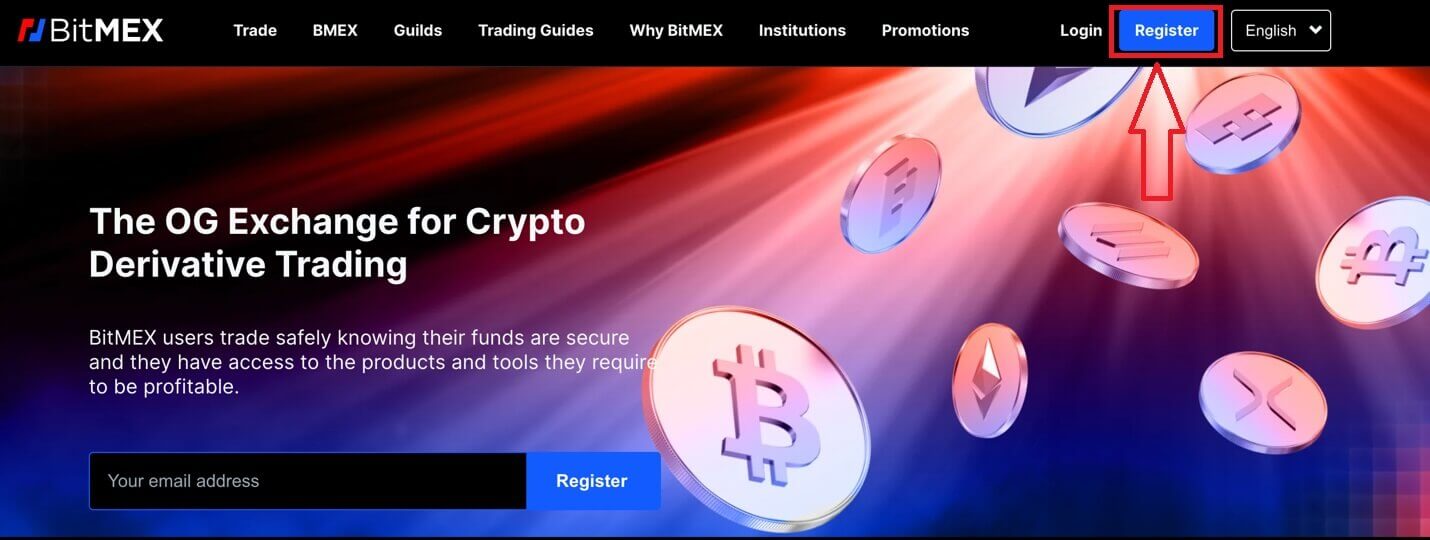
2. Es erscheint ein Popup-Fenster. Geben Sie Ihre E-Mail-Adresse und das Passwort für Ihr Konto ein und wählen Sie Ihr Land/Ihre Region. Denken Sie daran, das Kästchen anzukreuzen, mit dem Sie die Nutzungsbedingungen akzeptieren.
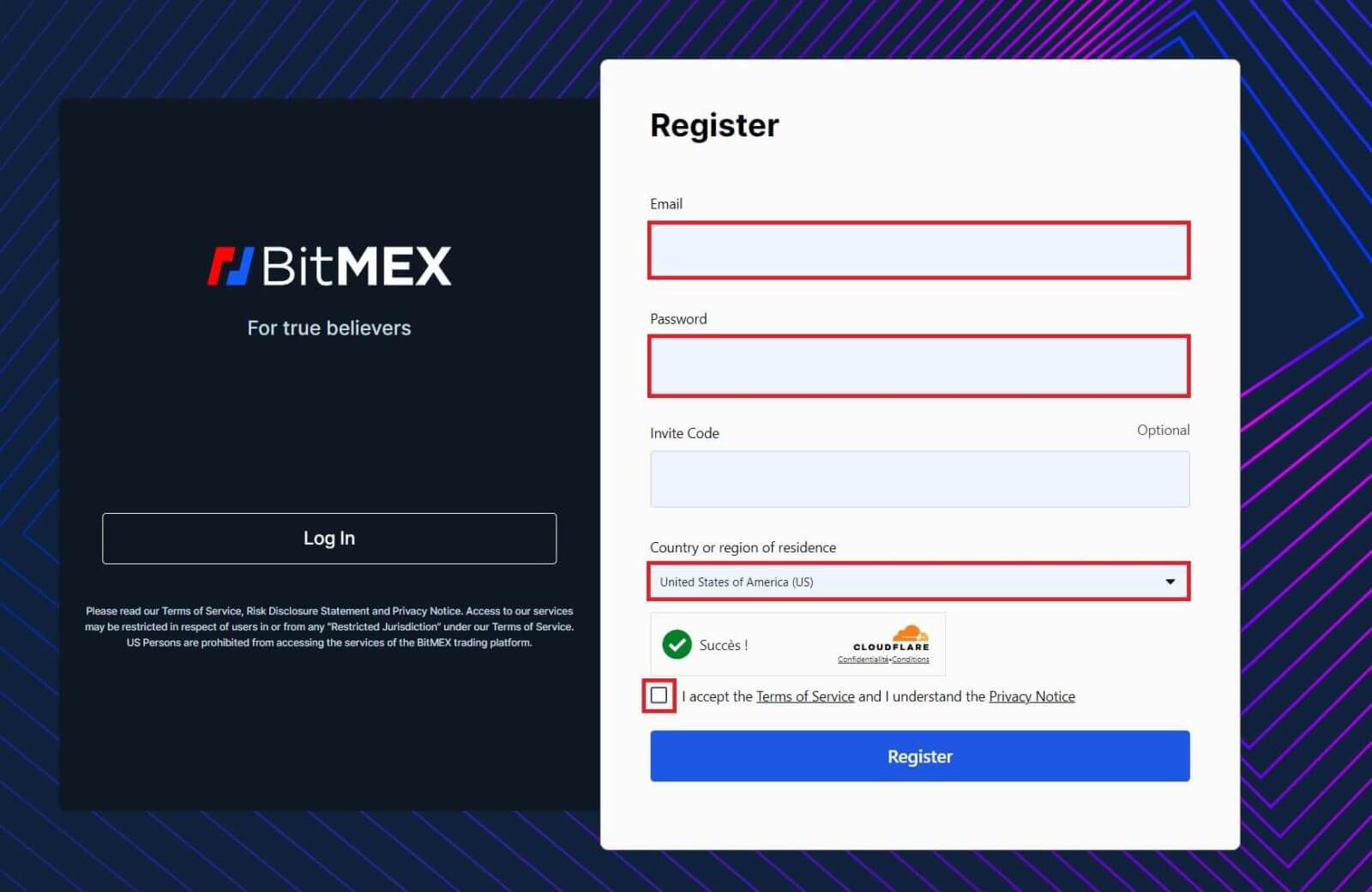
3. Klicken Sie auf [Registrieren].
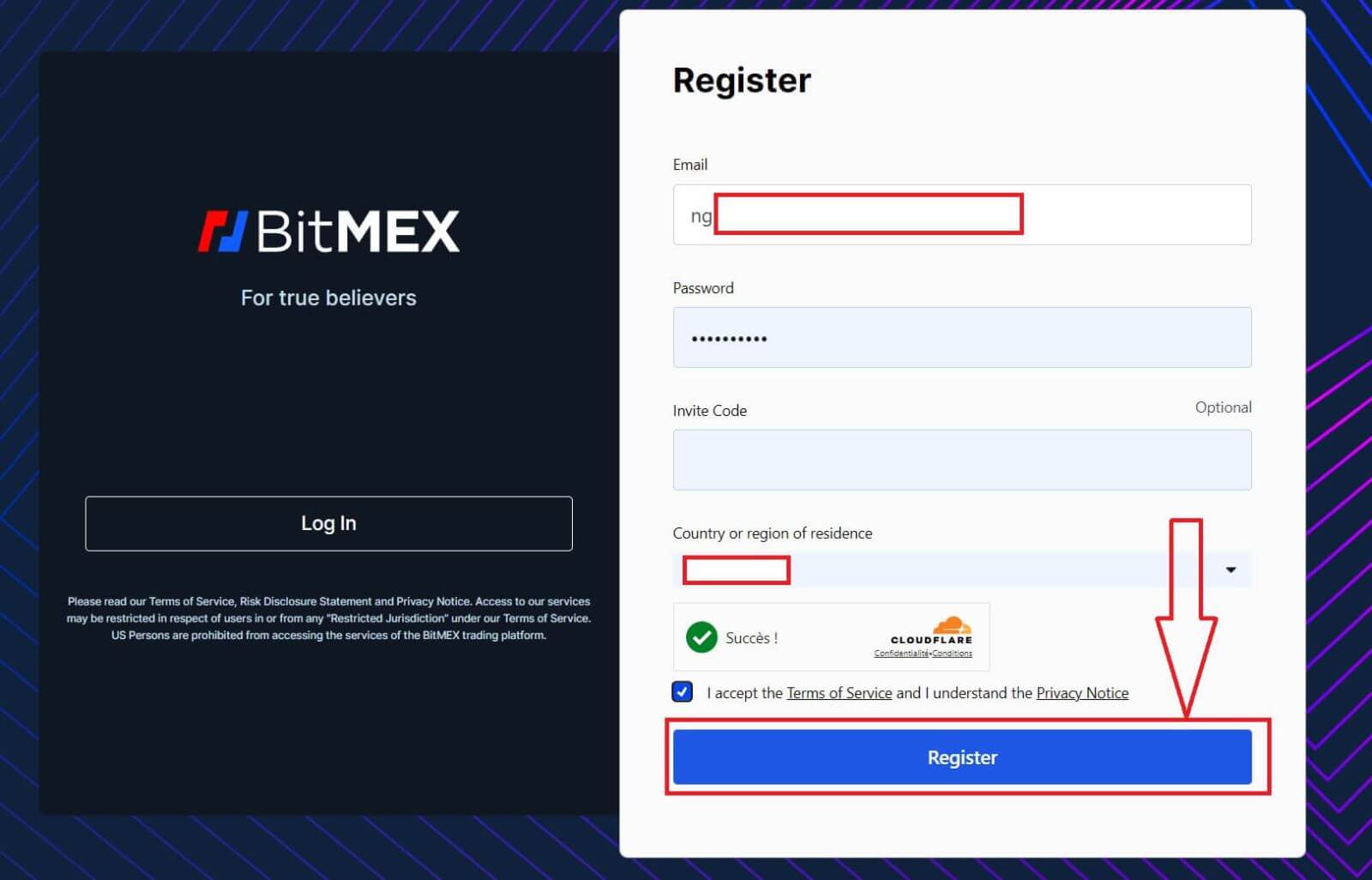
4. Die Registrierungs-E-Mail wird an Ihre E-Mail-Adresse gesendet. Öffnen Sie Ihre E-Mail und überprüfen Sie sie.
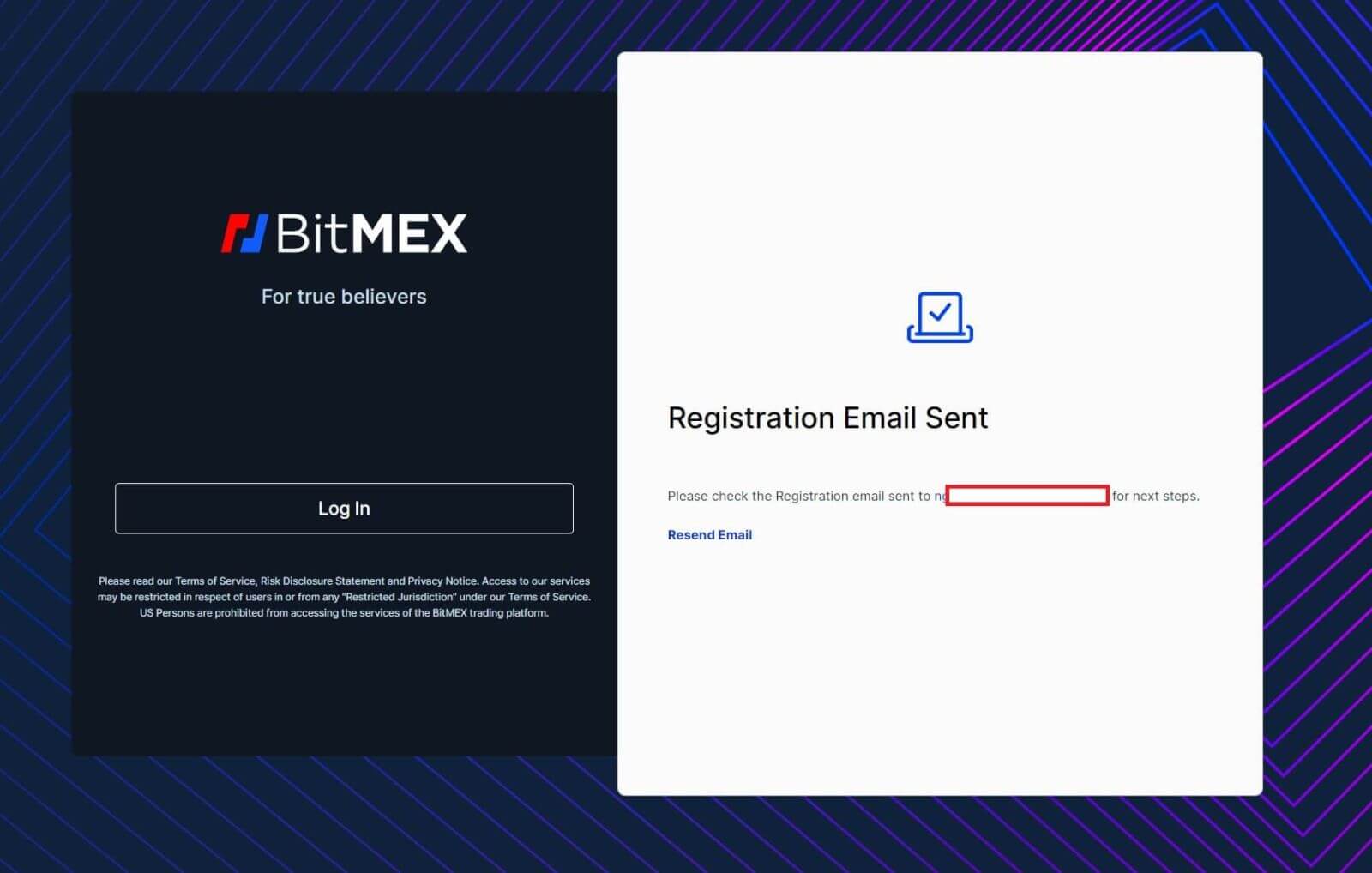
5. Öffnen Sie die E-Mail und klicken Sie auf [E-Mail bestätigen].
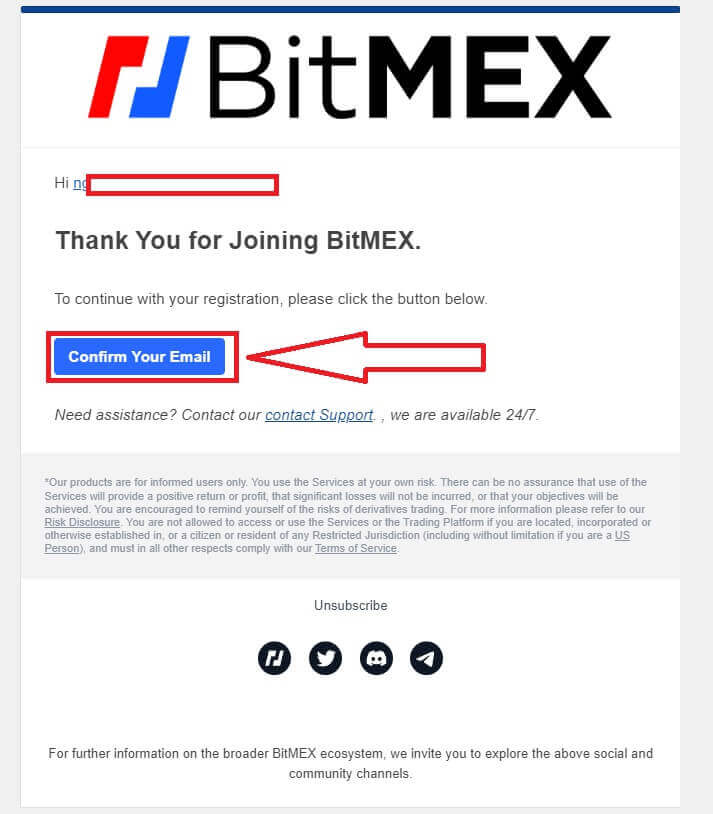
6. Ein Popup-Anmeldefenster wird angezeigt. Klicken Sie auf [Anmelden], um sich bei Ihrem Konto anzumelden und mit dem nächsten Schritt fortzufahren.
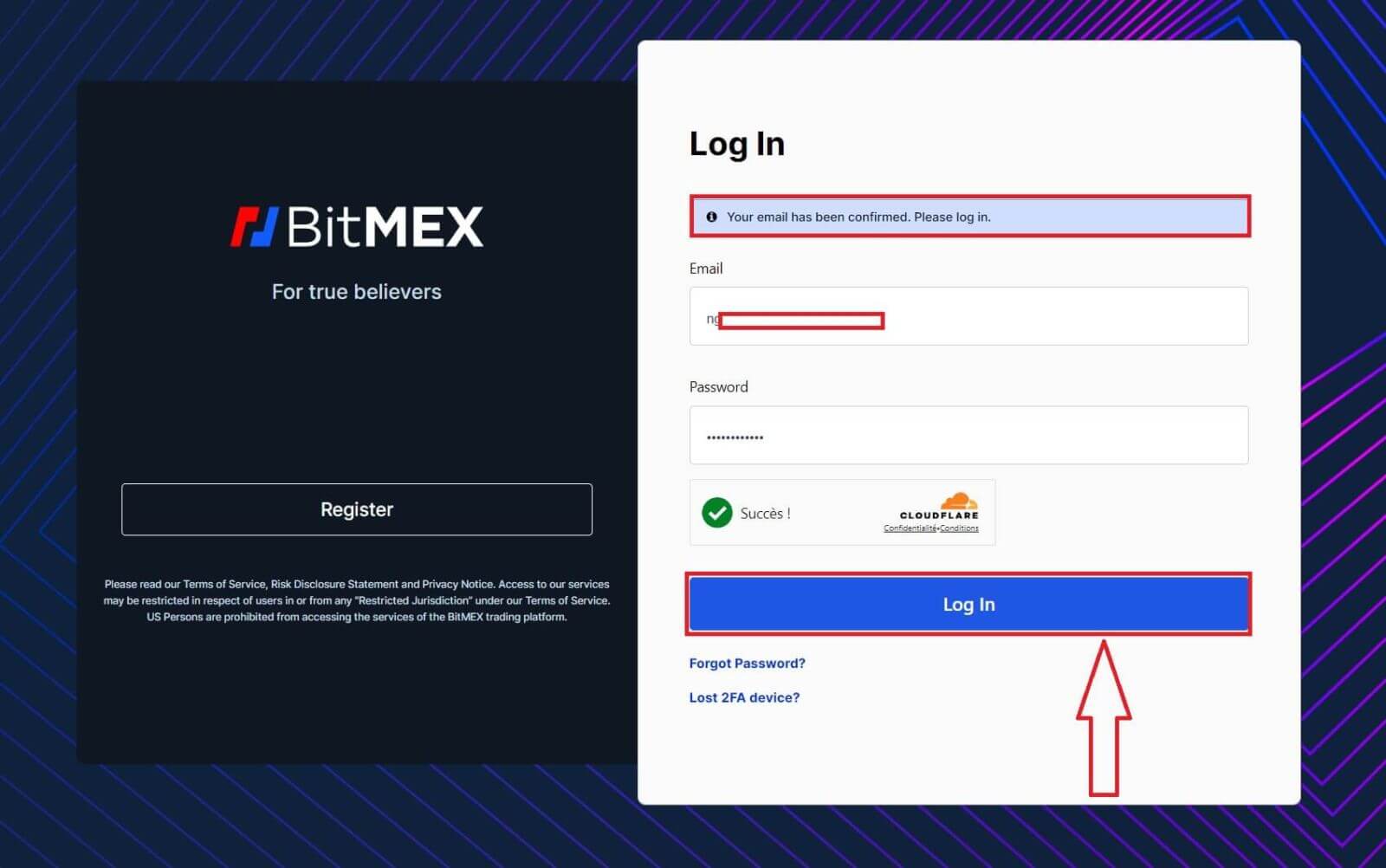
7. Dies ist die BitMEX-Homepage nach erfolgreicher Registrierung.
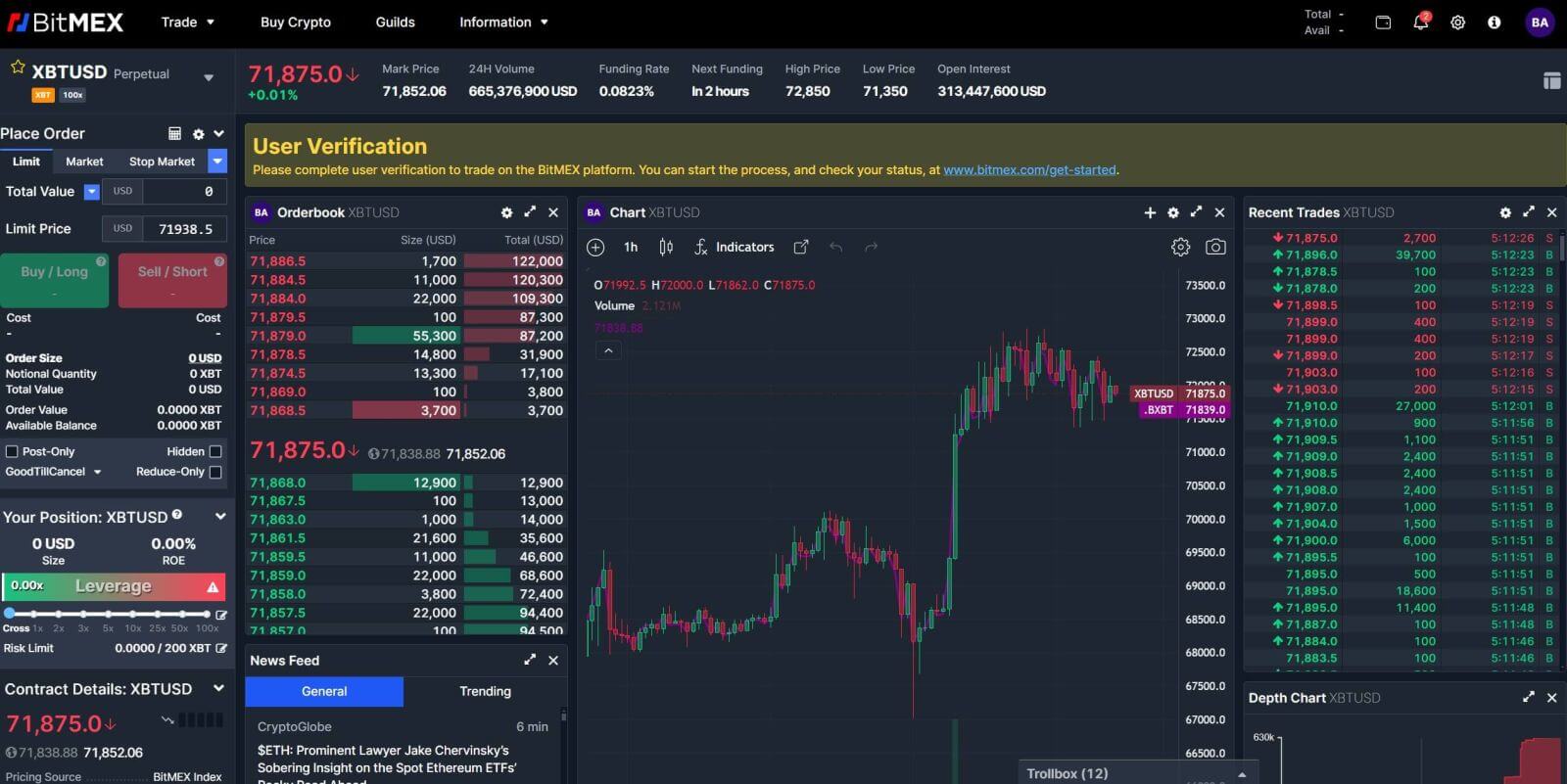
So eröffnen Sie ein Konto in der BitMEX-App
1. Öffnen Sie die App BitMEX auf Ihrem Telefon und klicken Sie auf [ Registrieren ].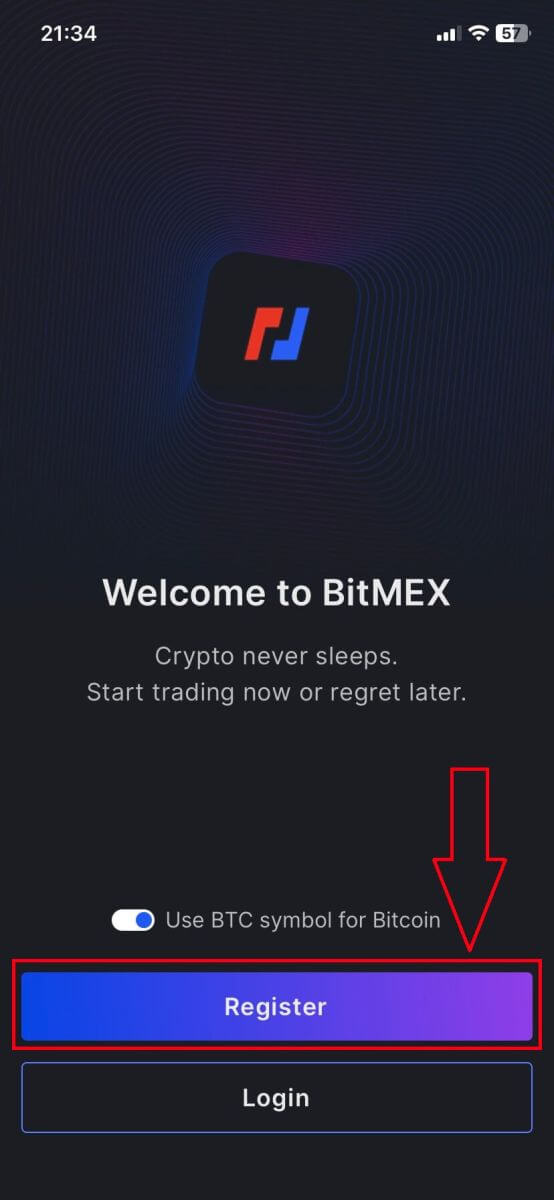
2. Geben Sie Ihre Daten ein, kreuzen Sie das Kästchen an, um die Nutzungsbedingungen zu akzeptieren, und klicken Sie auf [Registrieren].
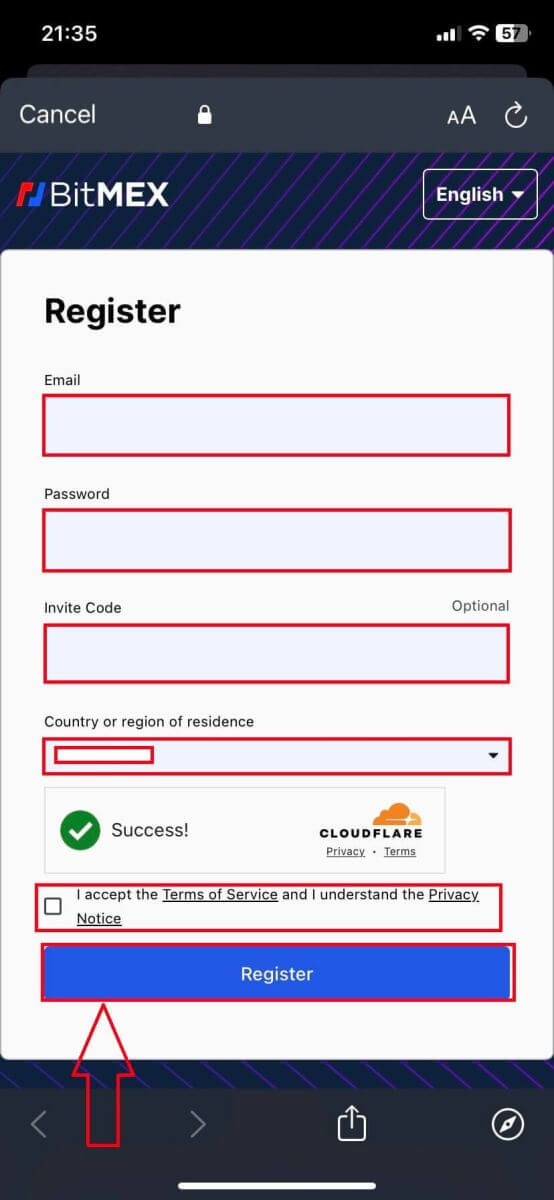
3. Eine Registrierungs-E-Mail wird an Ihr Postfach gesendet. Überprüfen Sie dann Ihre E-Mails.
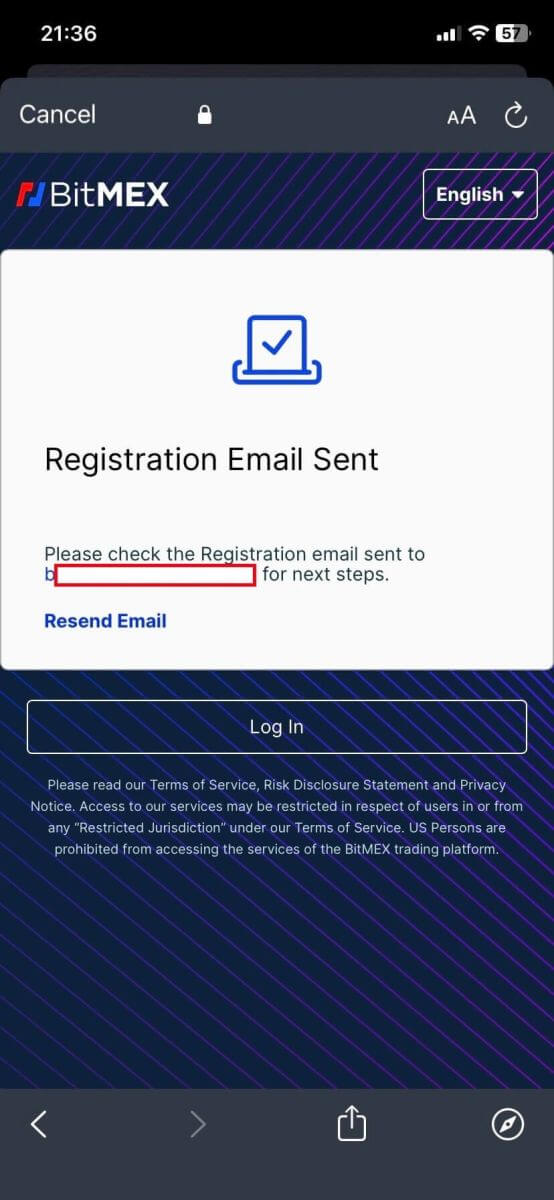
4. Klicken Sie auf [E-Mail bestätigen], um die E-Mail zu bestätigen und fortzufahren.
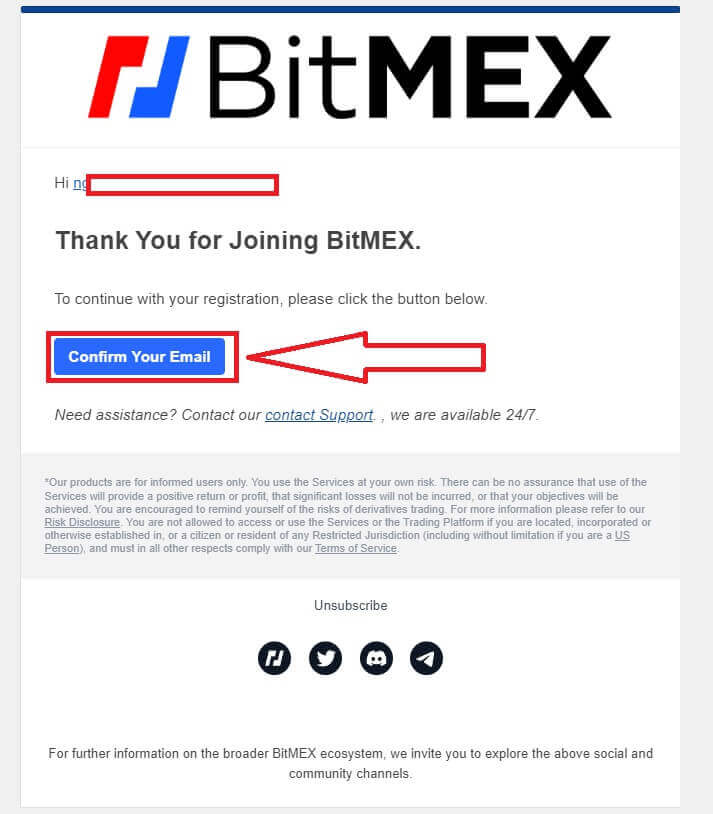
5. Öffnen Sie Ihre App erneut und melden Sie sich an. Klicken Sie auf [Akzeptieren und anmelden].
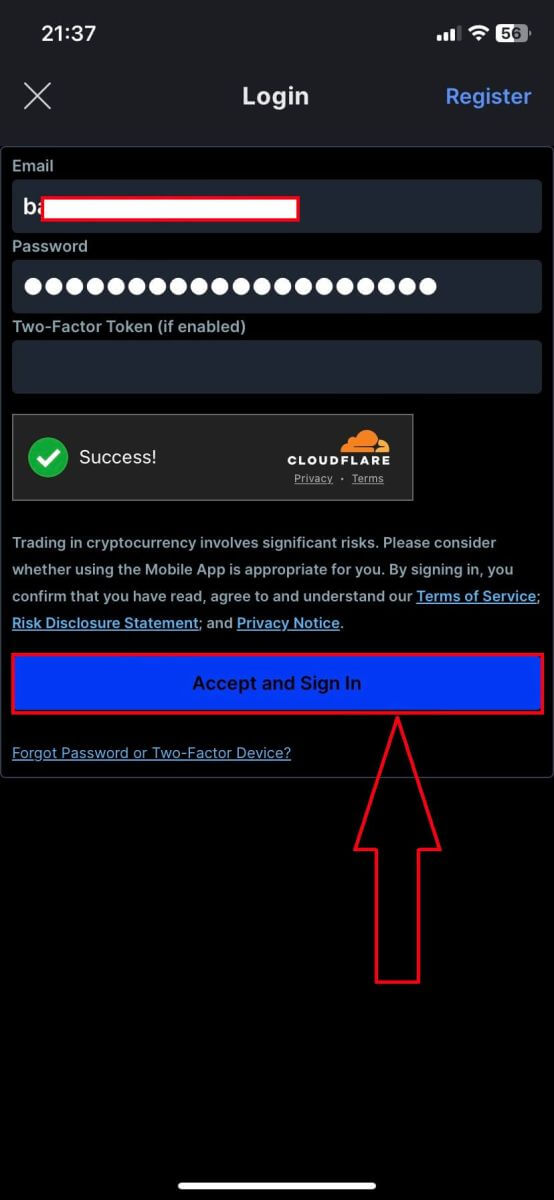
6. Hier ist die Startseite nach erfolgreicher Registrierung.
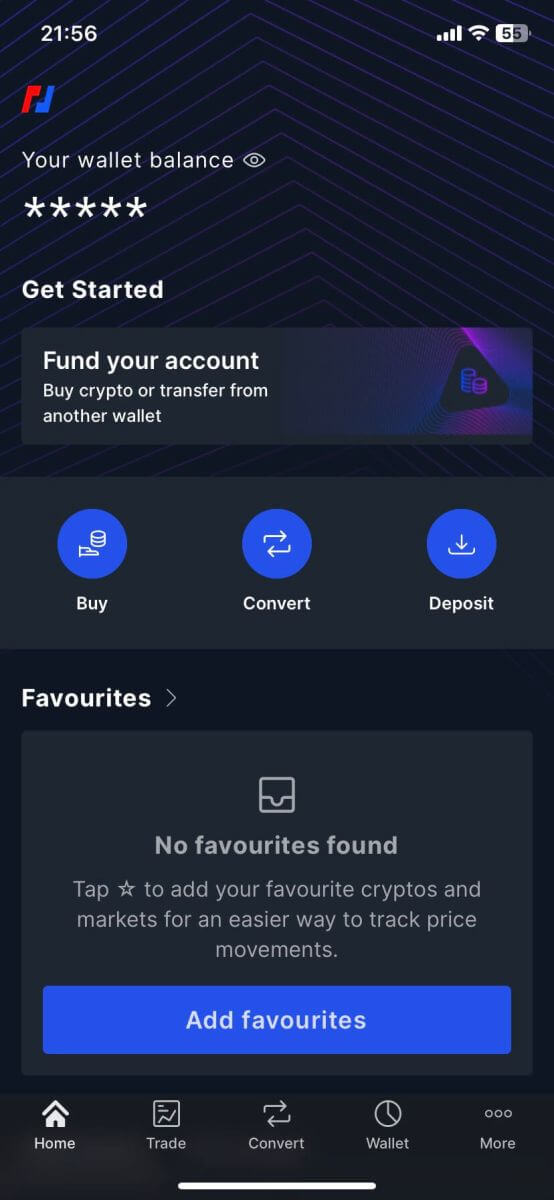
Häufig gestellte Fragen (FAQ)
Warum erhalte ich keine E-Mails von BitMEX?
Wenn Sie keine E-Mails von BitMEX erhalten, versuchen Sie die folgenden Schritte zur Fehlerbehebung:
- Überprüfen Sie die Spamfilter in Ihrem Postfach. Es besteht die Möglichkeit, dass unsere E-Mail in Ihrem Spam- oder Werbeordner gelandet ist .
- Stellen Sie sicher, dass die BitMEX-Support-E-Mail zu Ihrer E-Mail-Whitelist hinzugefügt wird, und versuchen Sie erneut, die E-Mails anzufordern.
Wenn Sie immer noch keine E-Mails von uns erhalten, kontaktieren Sie uns bitte über die mit Ihrem Konto verknüpfte E-Mail-Adresse. Wir werden weiter untersuchen, warum E-Mails nicht zugestellt werden.
Kann ich mehr als ein BitMEX-Konto haben?
Sie können nur ein BitMEX-Konto registrieren, Sie können jedoch bis zu 5 damit verknüpfte Unterkonten erstellen.
Wie kann ich meine E-Mail-Adresse ändern?
Um die mit Ihrem BitMEX-Konto verknüpfte E-Mail-Adresse zu ändern, wenden Sie sich bitte an den Support.
Wie kann ich mein Konto schließen/löschen?
Um Ihr Konto zu schließen, stehen Ihnen zwei Optionen zur Verfügung, je nachdem, ob Sie die BitMEX-App heruntergeladen haben oder nicht.
Wenn Sie über die App verfügen, können Sie die Schließung Ihres Kontos beantragen, indem Sie die folgenden Schritte ausführen:
- Tippen Sie unten im Navigationsmenü auf die Registerkarte „ Mehr “.
- Wählen Sie „Konto“ und scrollen Sie zum Ende der Seite
- Tippen Sie auf Konto dauerhaft löschen
Wenn Sie die App nicht heruntergeladen haben, können Sie sich an den Support wenden und ihn bitten, Ihr Konto zu schließen.
Warum wurde mein Konto als Spam markiert?
Wenn ein Konto zu viele offene Bestellungen mit einem Bruttowert von weniger als 0,0001 XBT hat, wird das Konto als Spam-Konto gekennzeichnet und alle laufenden Bestellungen, deren Größe kleiner als 0,0001 XBT ist, werden automatisch zu versteckten Bestellungen.
Spam-Konten werden alle 24 Stunden neu bewertet und können unter der Voraussetzung, dass sich das Handelsverhalten geändert hat, wieder normalisiert werden.
Weitere Einzelheiten zum Spam-Mechanismus finden Sie in unseren REST-API-Dokumenten zur Mindestbestellgröße.
So zahlen Sie bei BitMEX ein
So kaufen Sie Krypto mit Kredit-/Debitkarte auf BitMEX
Krypto mit Kredit-/Debitkarte kaufen (Web)
1. Gehen Sie zur BitMEX-Website und klicken Sie auf [Krypto kaufen]. 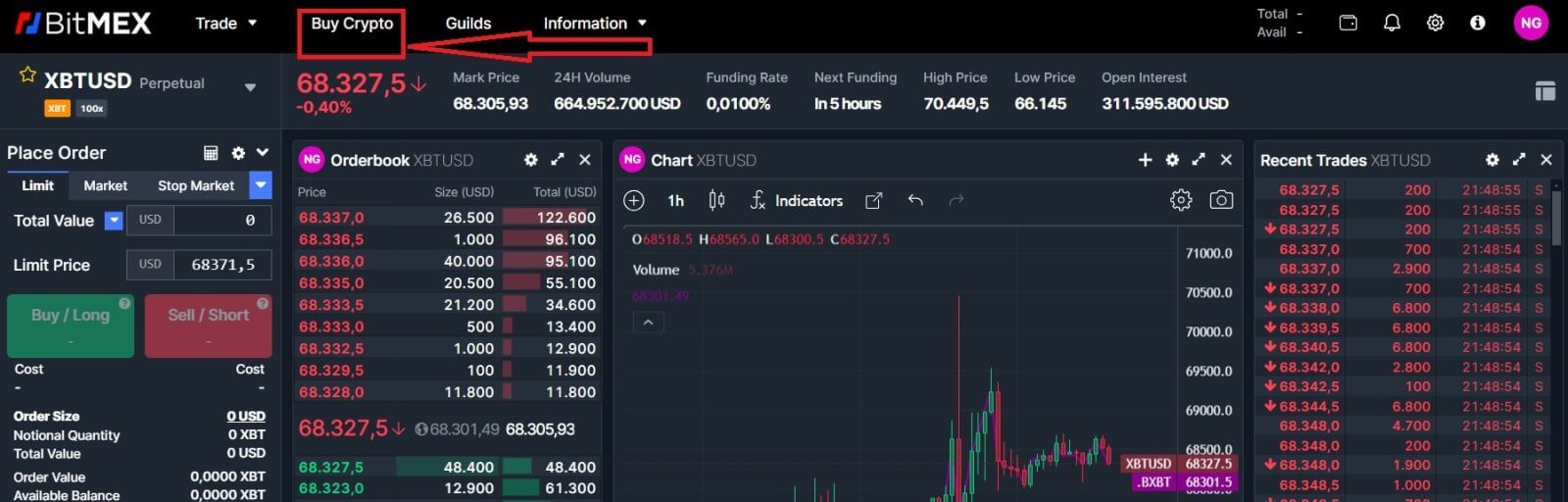
2. Klicken Sie auf [Jetzt kaufen], um fortzufahren. 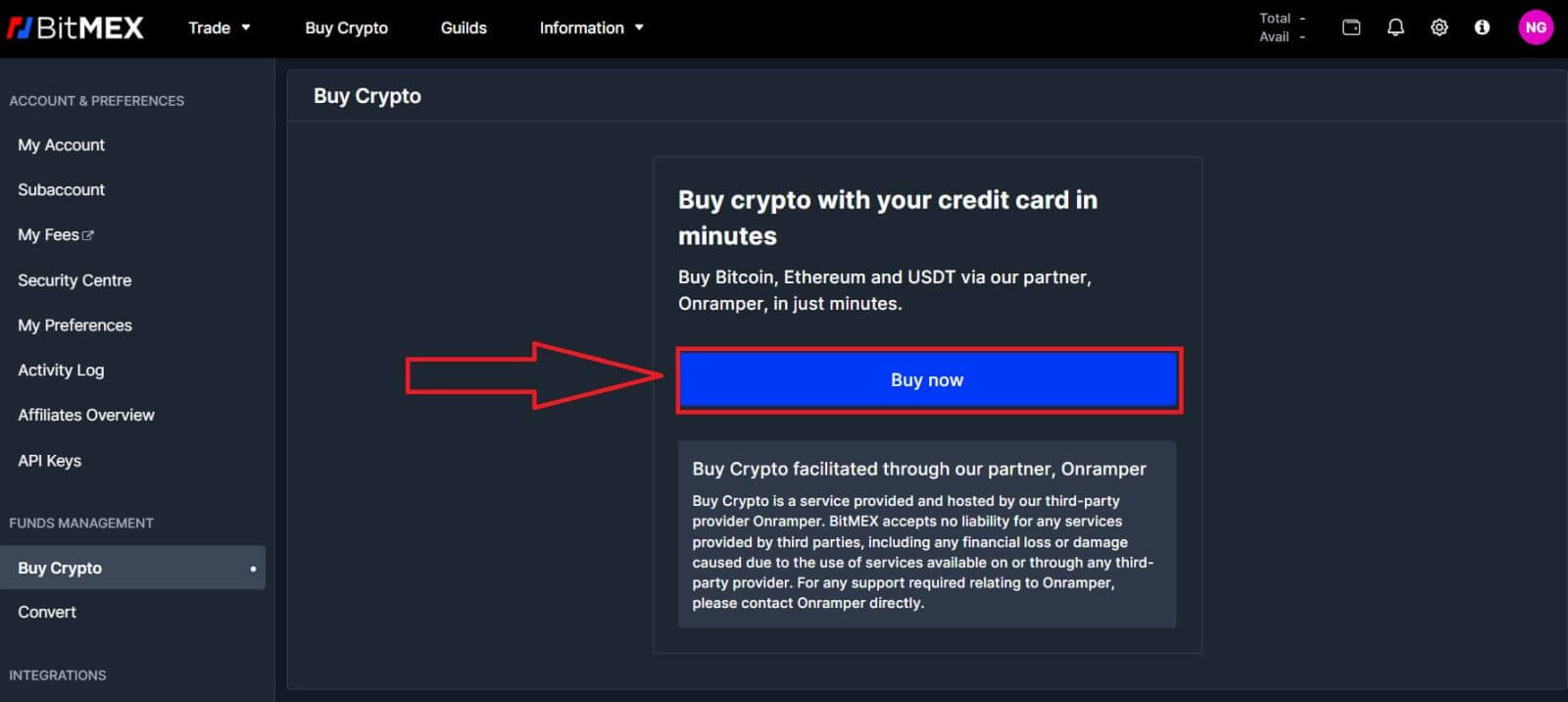
3. Es erscheint ein Popup-Fenster. Sie können die Fiat-Währung, die Sie bezahlen möchten, und die von Ihnen bevorzugten Münztypen auswählen. 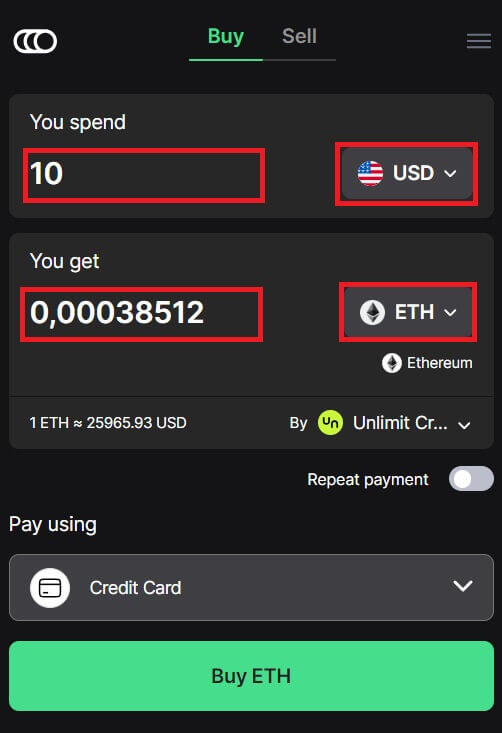
4. Sie können auch die Zahlungsarten auswählen, hier wähle ich Kreditkarte. 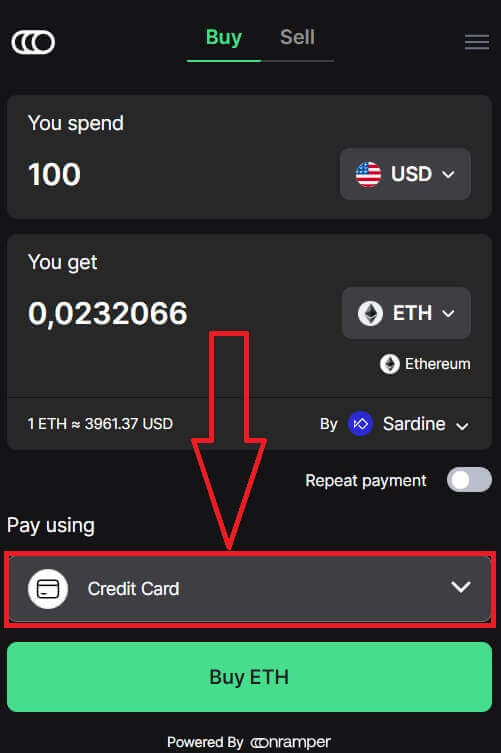
5. Sie können den Krypto-Anbieter auch auswählen, indem Sie auf [By Sardine] klicken. Der Standardlieferant ist Sardine. 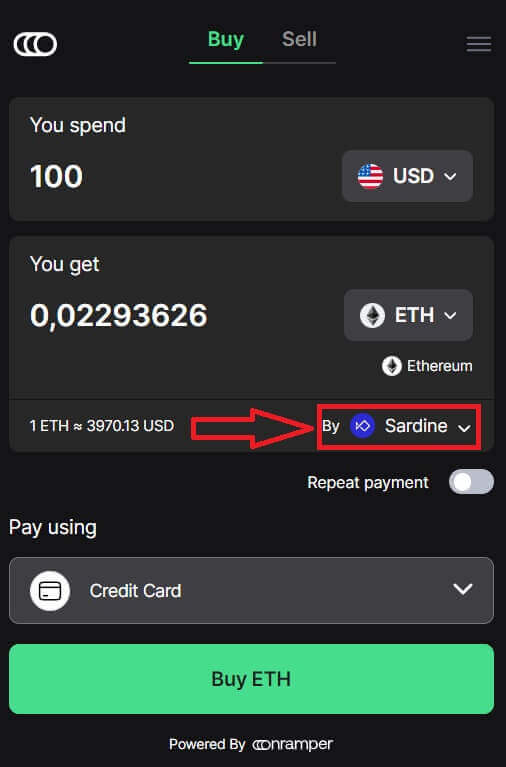
6. Verschiedene Anbieter bieten unterschiedliche Krypto-Verhältnisse an, die Sie erhalten. 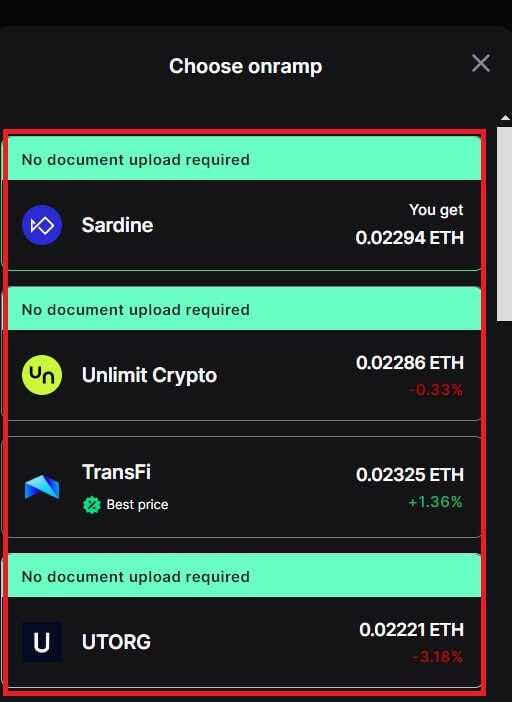
7. Wenn ich beispielsweise 100 USD ETH kaufen möchte, gebe ich 100 in den Abschnitt [Sie geben aus] ein, das System rechnet es automatisch für mich um und klicke dann auf [ETH kaufen], um den Vorgang abzuschließen.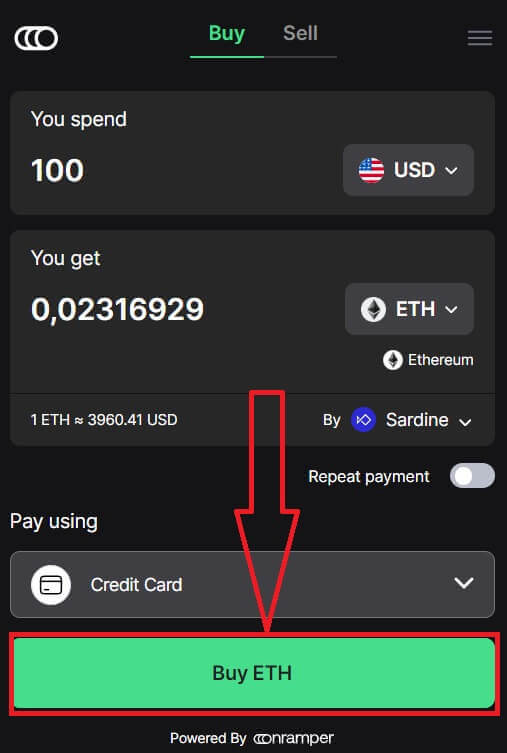
Krypto mit Kredit-/Debitkarte kaufen (App)
1. Öffnen Sie Ihre BitMEX-App auf Ihrem Telefon. Klicken Sie auf [Kaufen], um fortzufahren.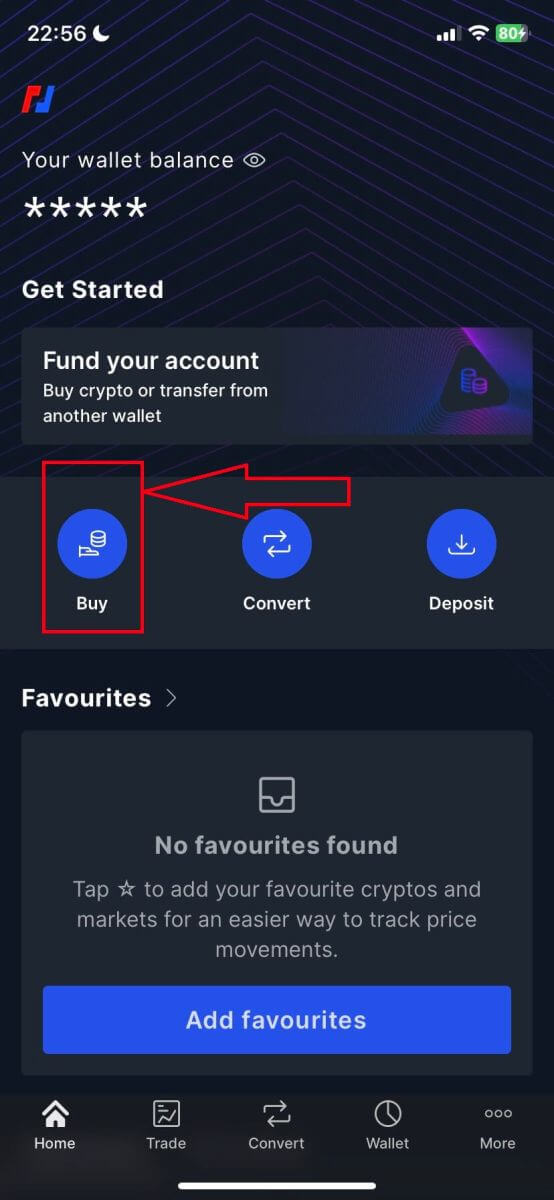
2. Klicken Sie auf [OnRamper starten], um fortzufahren.
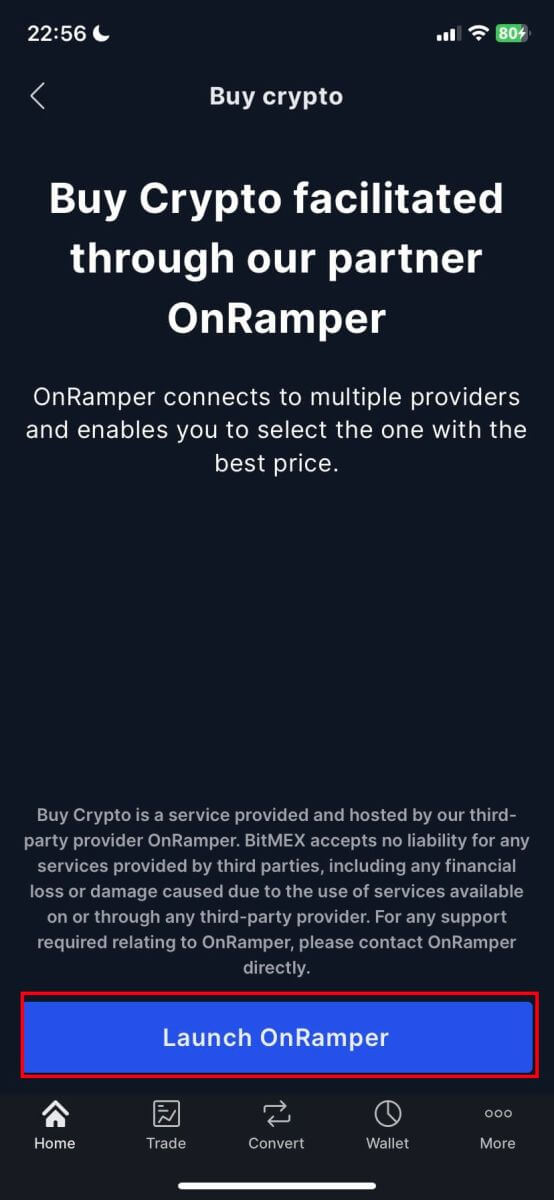
3. Hier können Sie die Menge an Krypto eingeben, die Sie kaufen möchten. Sie können auch die Fiat-Währung oder die Arten von Krypto, die von Ihnen bevorzugte Zahlungsmethode oder den Krypto-Anbieter auswählen, indem Sie auf [Von Sardine] klicken. Der Standardlieferant ist Sardine.
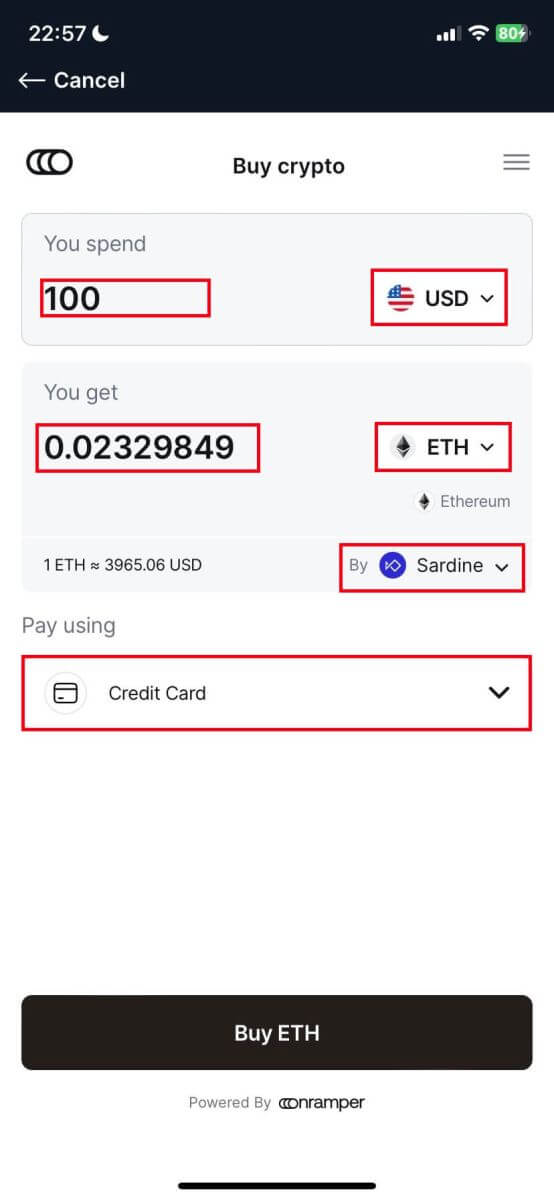
4. Verschiedene Anbieter bieten unterschiedliche Krypto-Verhältnisse an, die Sie erhalten.
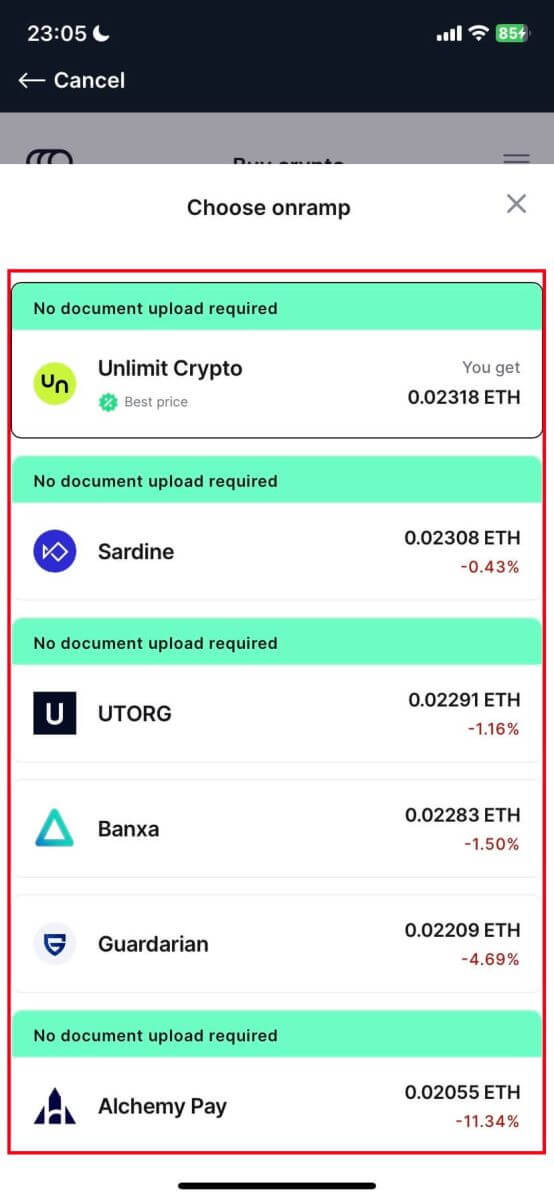
5. Wenn ich beispielsweise 100 USD ETH von Sardine per Kreditkarte kaufen möchte, rechnet das System diese automatisch in 0,023079 ETH um. Klicken Sie zum Abschluss auf [ETH kaufen].
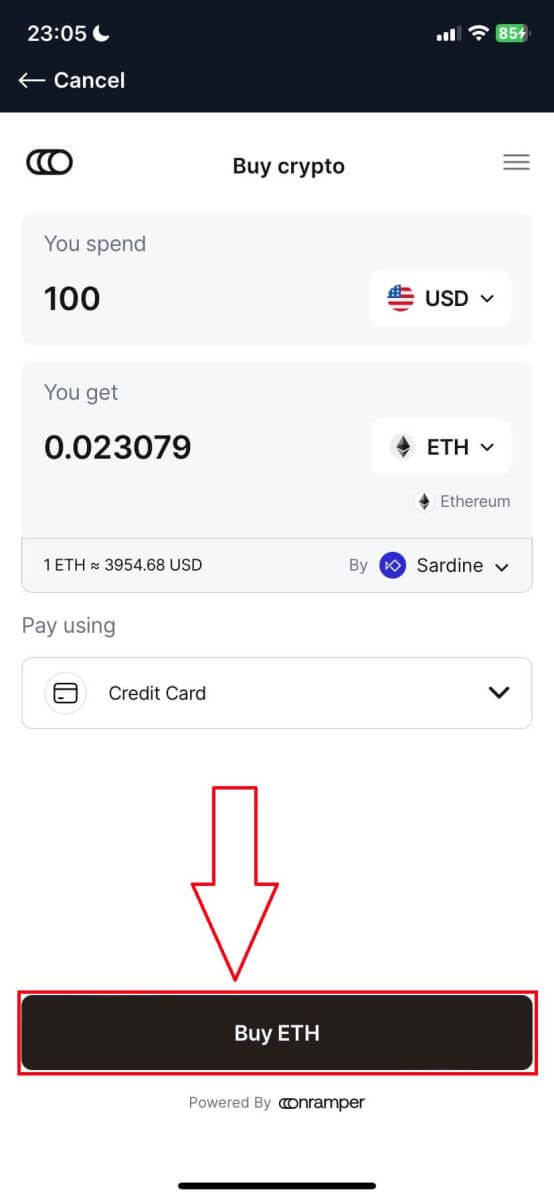
So kaufen Sie Krypto per Banküberweisung auf BitMEX
Krypto mit Banküberweisung kaufen (Web)
1. Gehen Sie zur BitMEX-Website und klicken Sie auf [Krypto kaufen]. 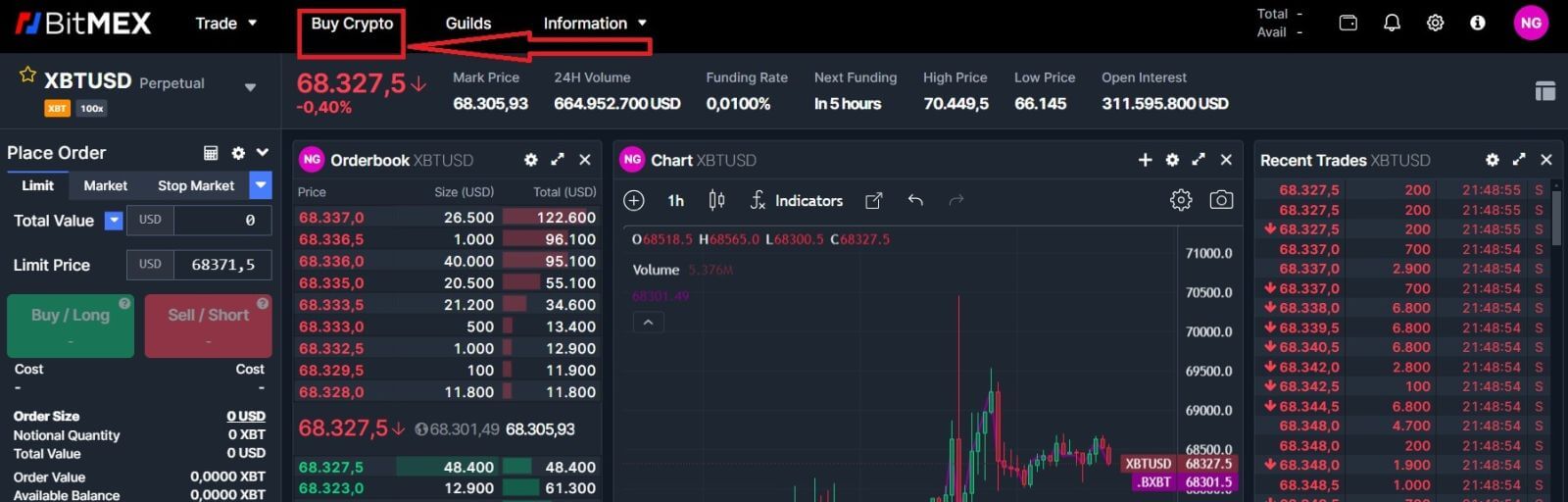
2. Klicken Sie auf [Jetzt kaufen], um fortzufahren. 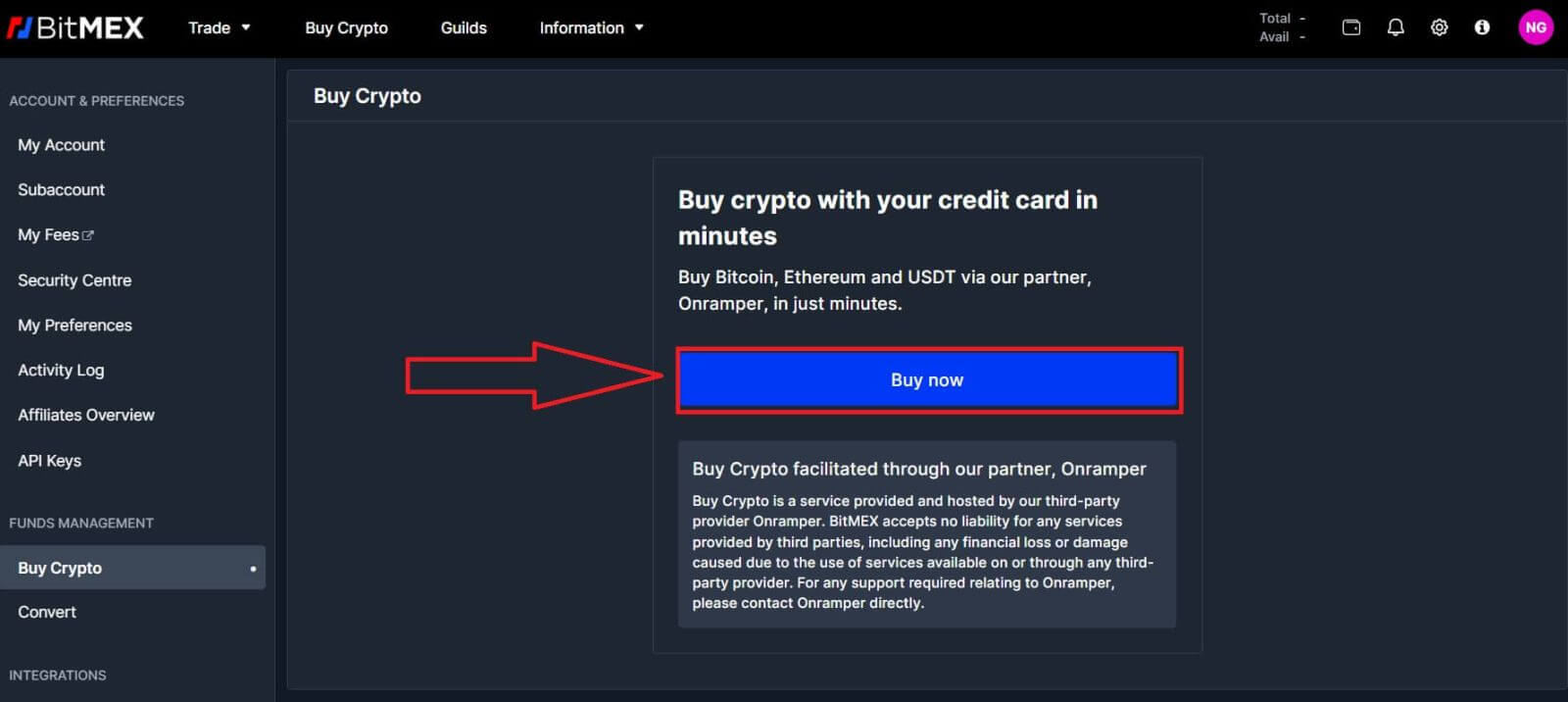
3. Es erscheint ein Popup-Fenster, in dem Sie die Fiat-Währung auswählen können, die Sie bezahlen möchten, sowie die von Ihnen bevorzugten Münztypen. 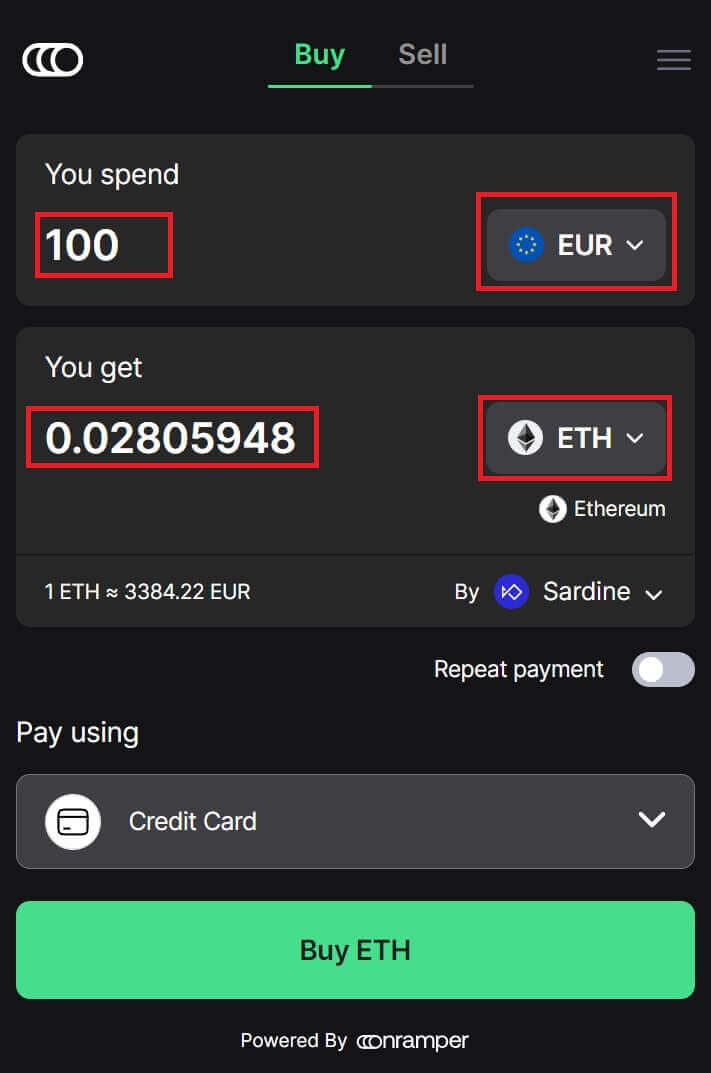
4. Sie können auch die Zahlungsarten auswählen, hier wähle ich die Banküberweisung durch eine beliebige Bank, die Sie möchten. 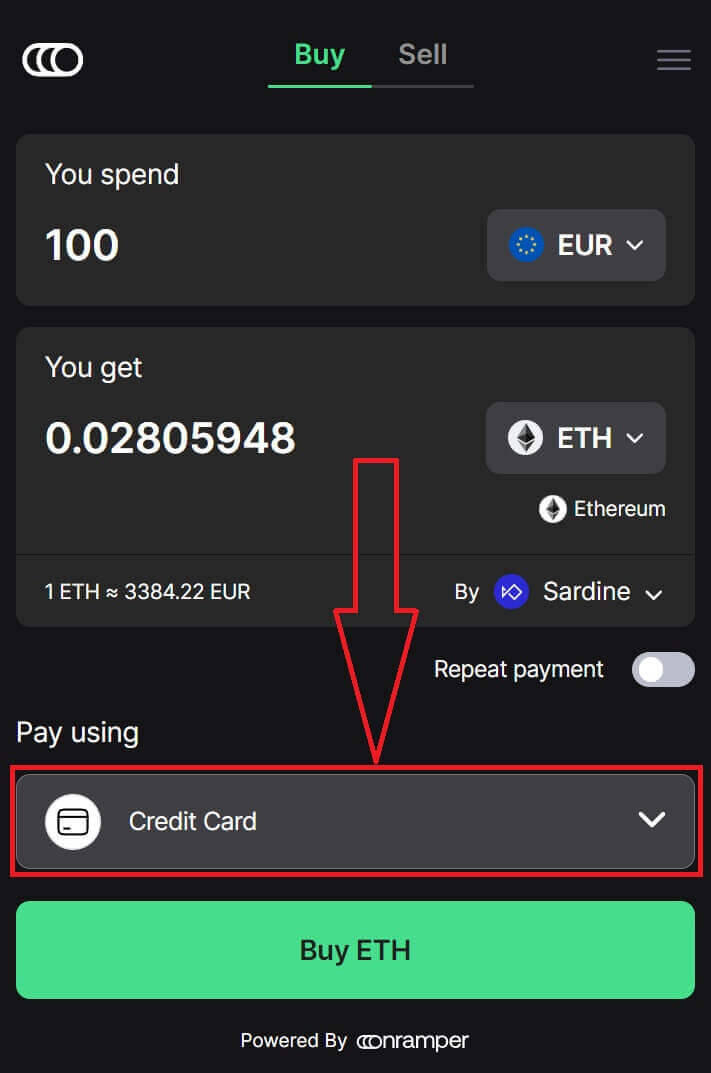
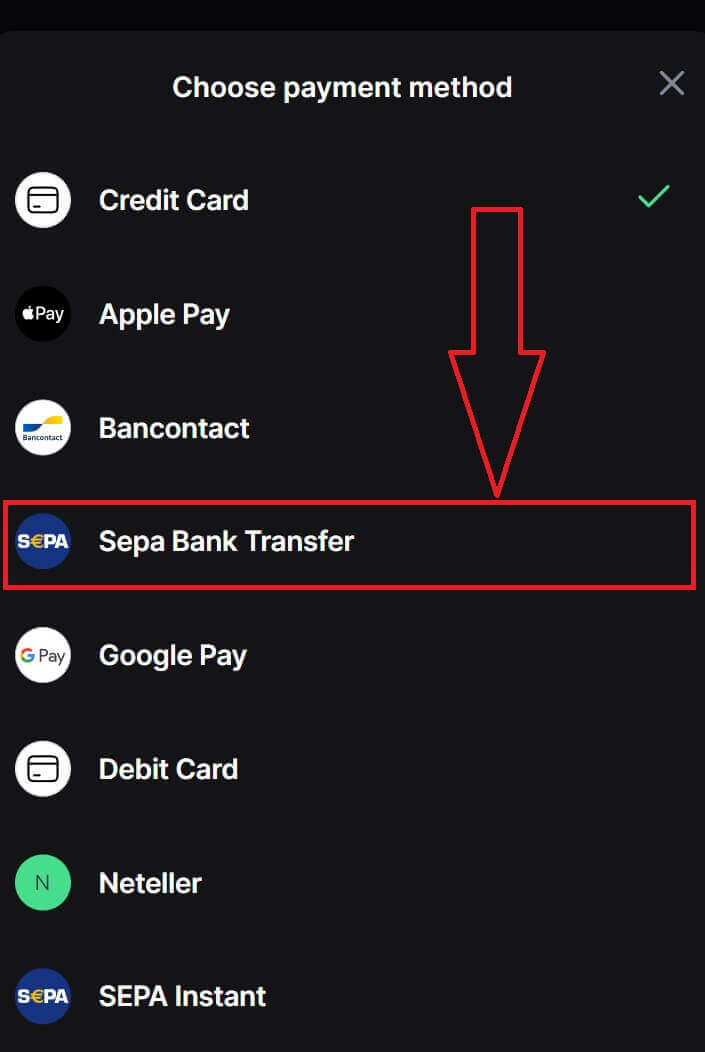
5. Sie können den Krypto-Anbieter auch auswählen, indem Sie auf [By Sardine] klicken. Der Standardlieferant ist Sardine. 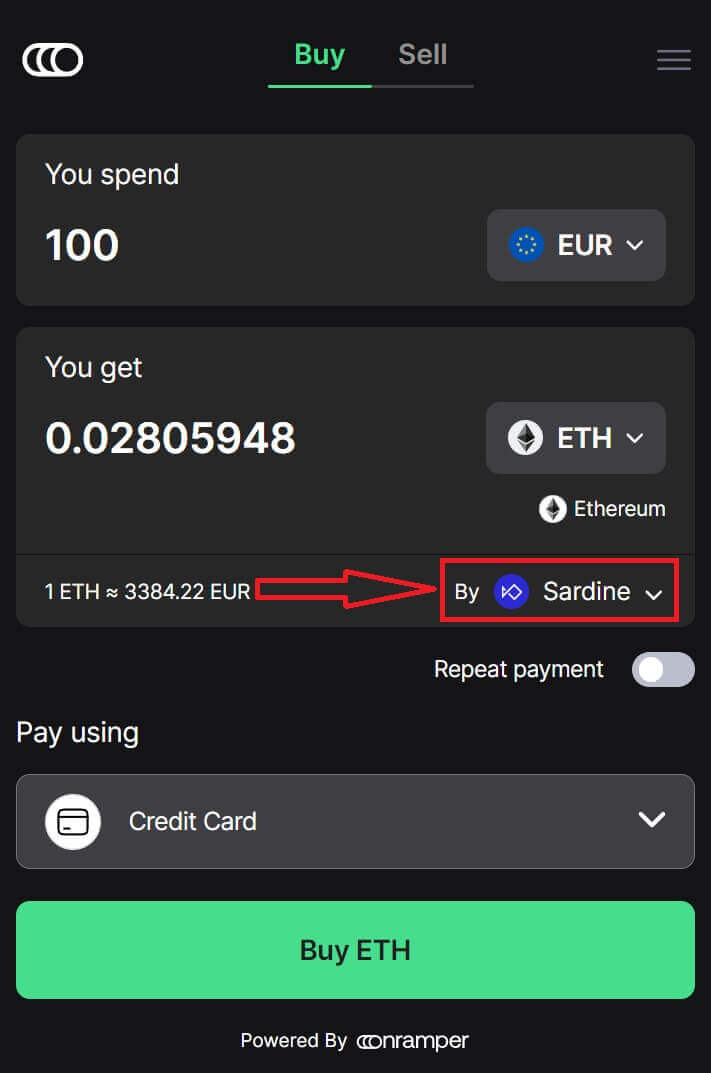
6. Verschiedene Anbieter bieten unterschiedliche Krypto-Verhältnisse an, die Sie erhalten. 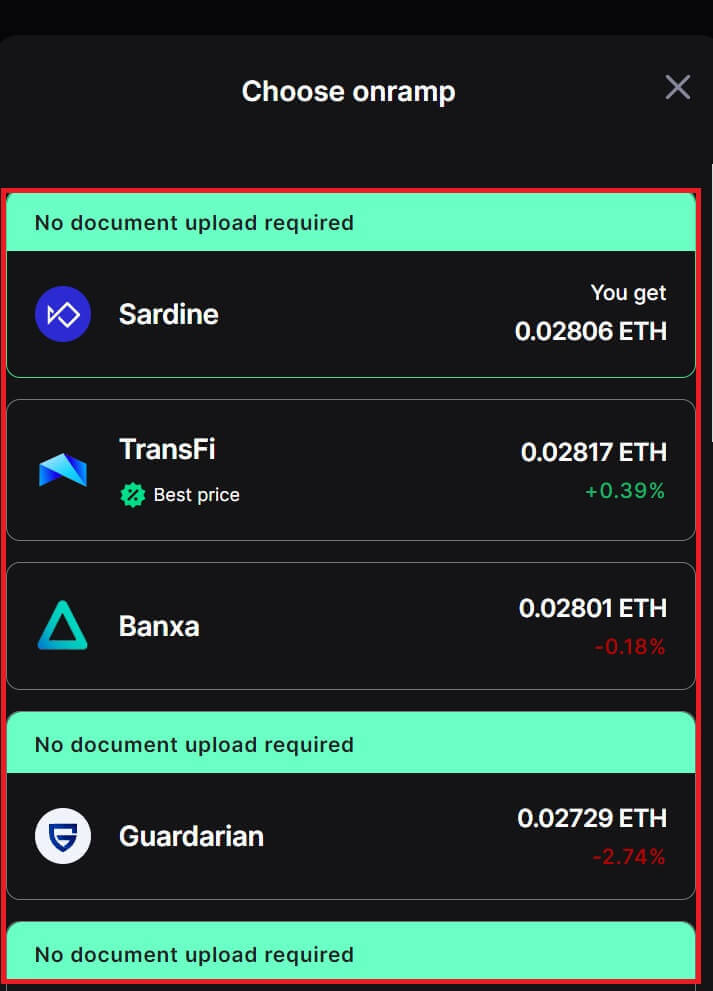
7. Wenn ich zum Beispiel 100 EUR ETH kaufen möchte, gebe ich 100 in den Abschnitt [Sie geben aus] ein, das System rechnet es automatisch für mich um und klicke dann auf [ETH kaufen], um den Vorgang abzuschließen.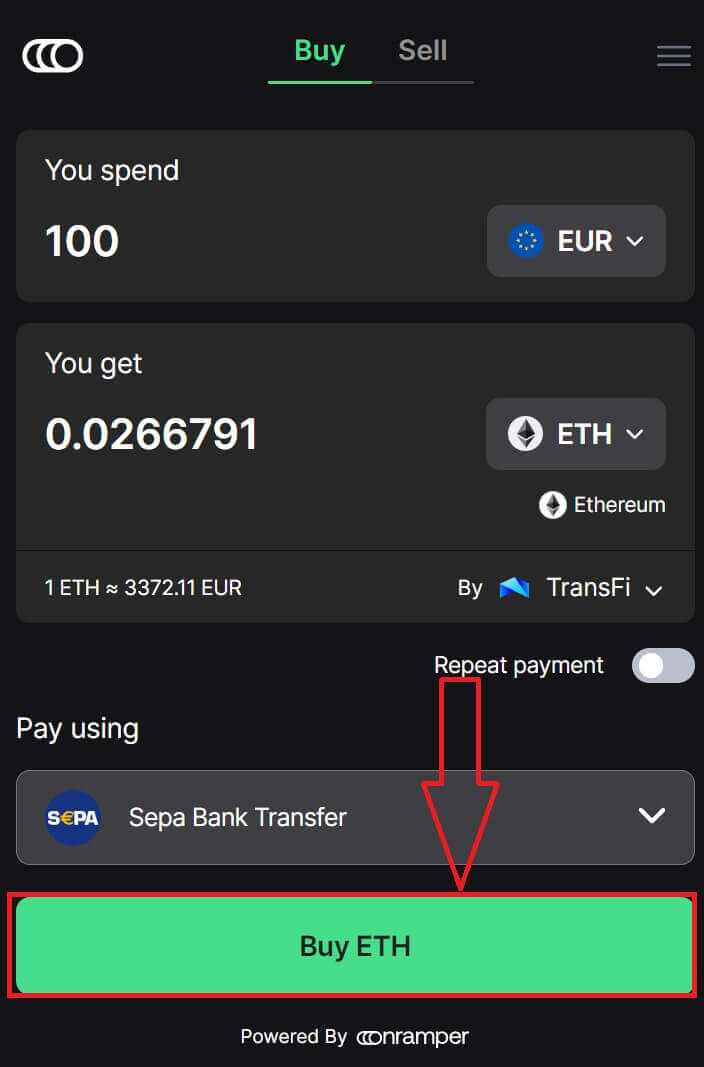
Krypto mit Banküberweisung kaufen (App)
1. Öffnen Sie Ihre BitMEX-App auf Ihrem Telefon. Klicken Sie auf [Kaufen], um fortzufahren.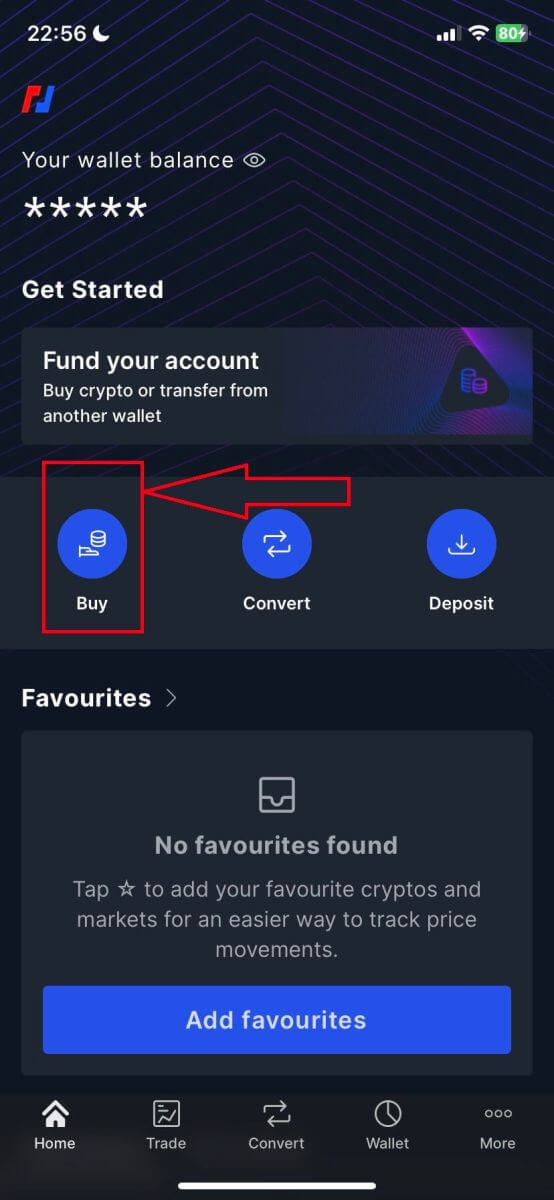
2. Klicken Sie auf [OnRamper starten], um fortzufahren.
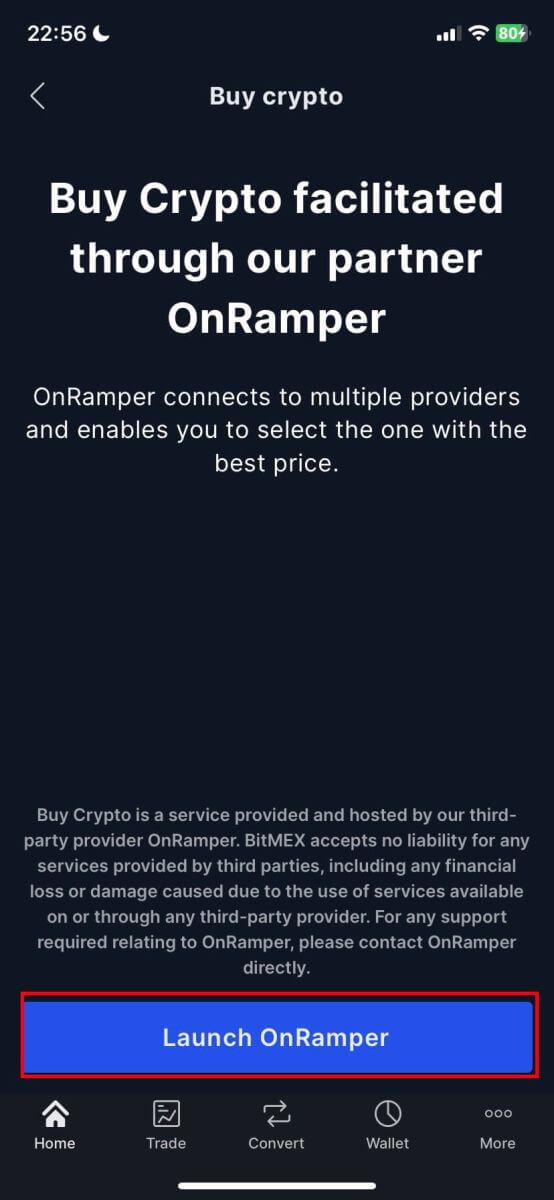
3. Hier können Sie die Menge an Krypto eingeben, die Sie kaufen möchten. Sie können auch die Fiat-Währung oder die Arten von Krypto, die von Ihnen bevorzugte Zahlungsmethode oder den Krypto-Anbieter auswählen, indem Sie auf [Von Sardine] klicken. Der Standardlieferant ist Sardine.
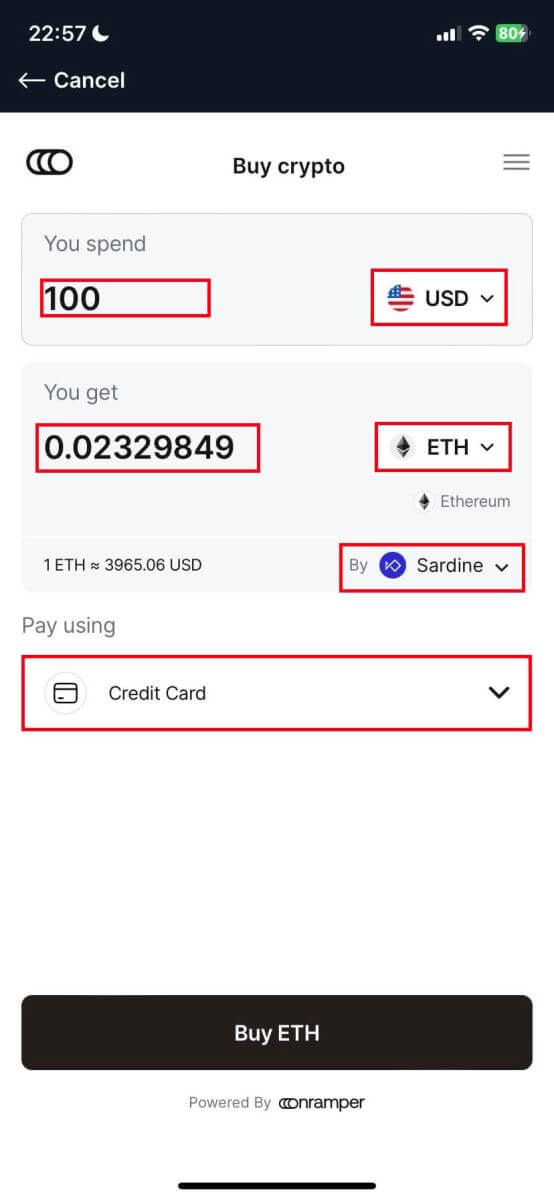
4. Verschiedene Anbieter bieten unterschiedliche Krypto-Verhältnisse an, die Sie erhalten.
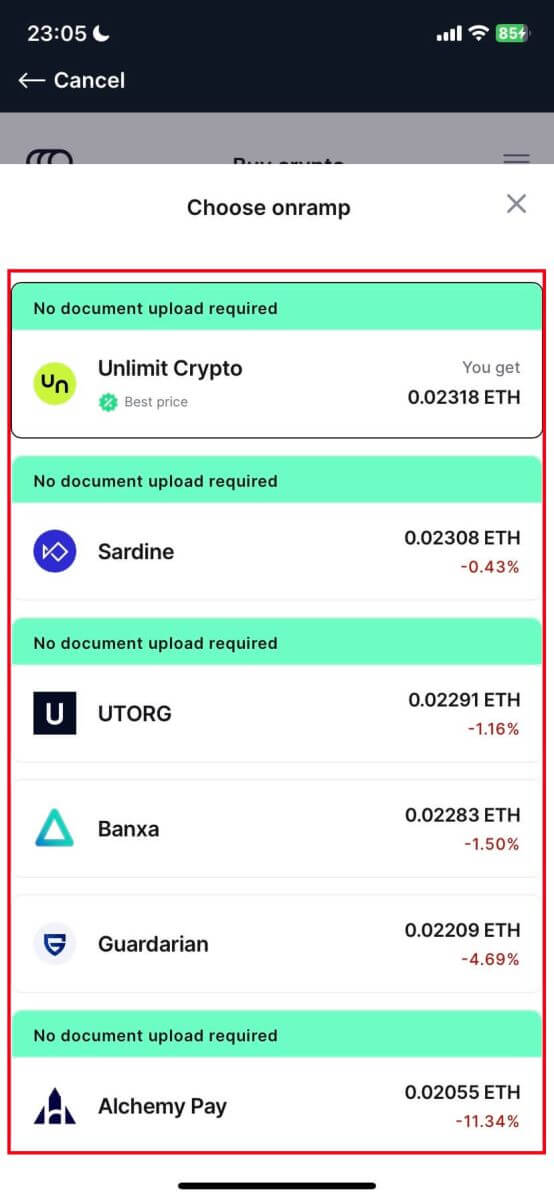
5. Wenn ich beispielsweise 100 EUR ETH von Banxa per Banküberweisung von einem Anbieter namens Sepa kaufen möchte, rechnet das System diese automatisch in 0,029048 ETH um. Klicken Sie zum Abschluss auf [ETH kaufen].
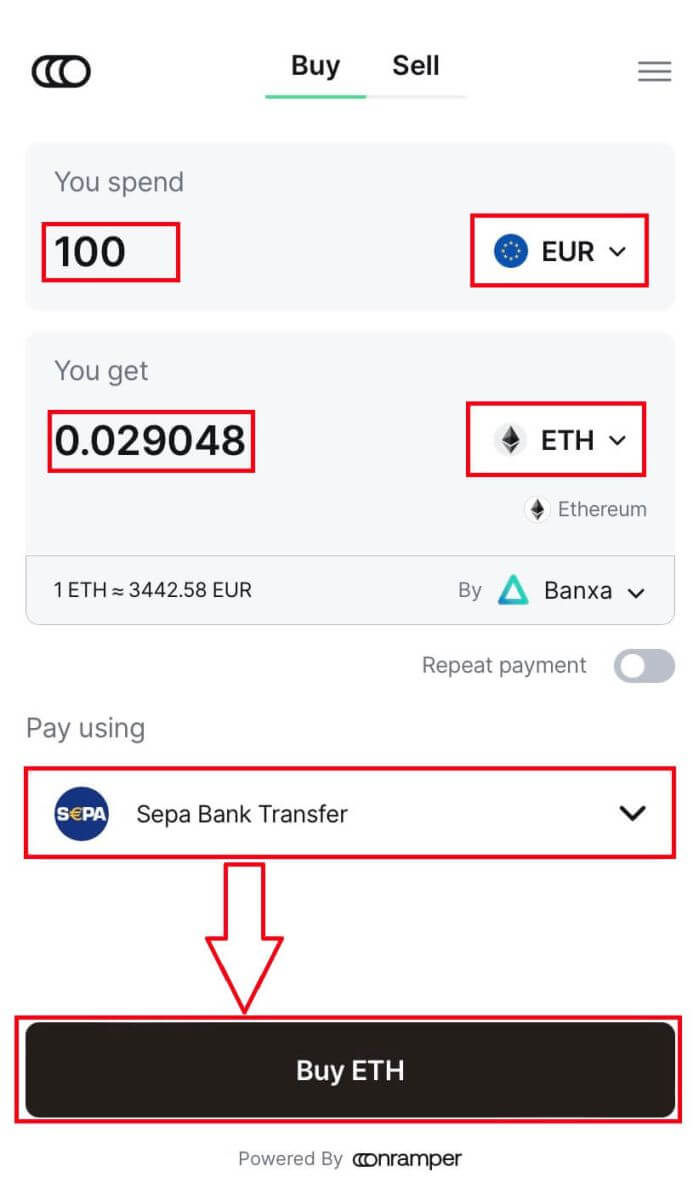
So zahlen Sie Krypto auf BitMEX ein
Krypto auf BitMEX (Web) einzahlen
1. Klicken Sie auf das Wallet-Symbol in der oberen rechten Ecke.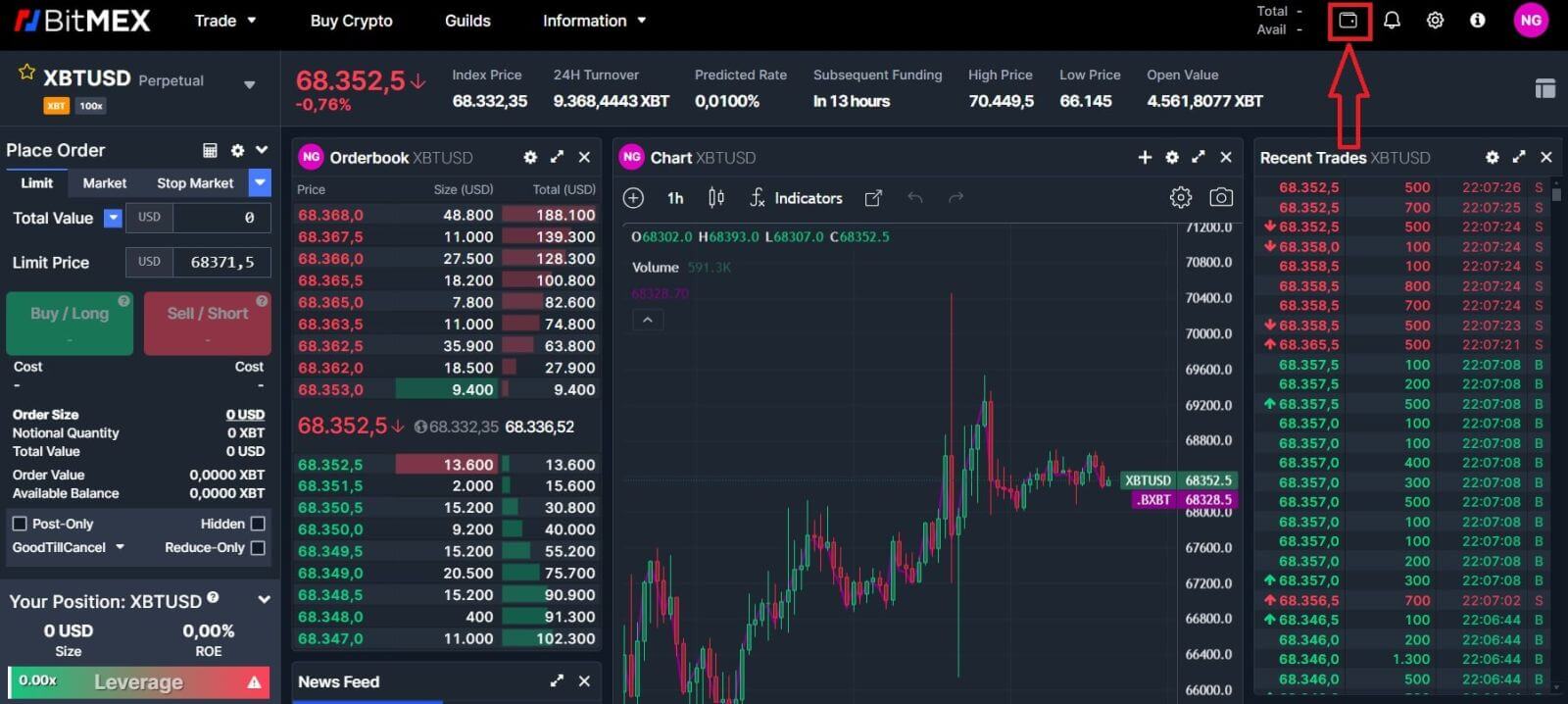
2. Klicken Sie auf [Einzahlung], um fortzufahren.
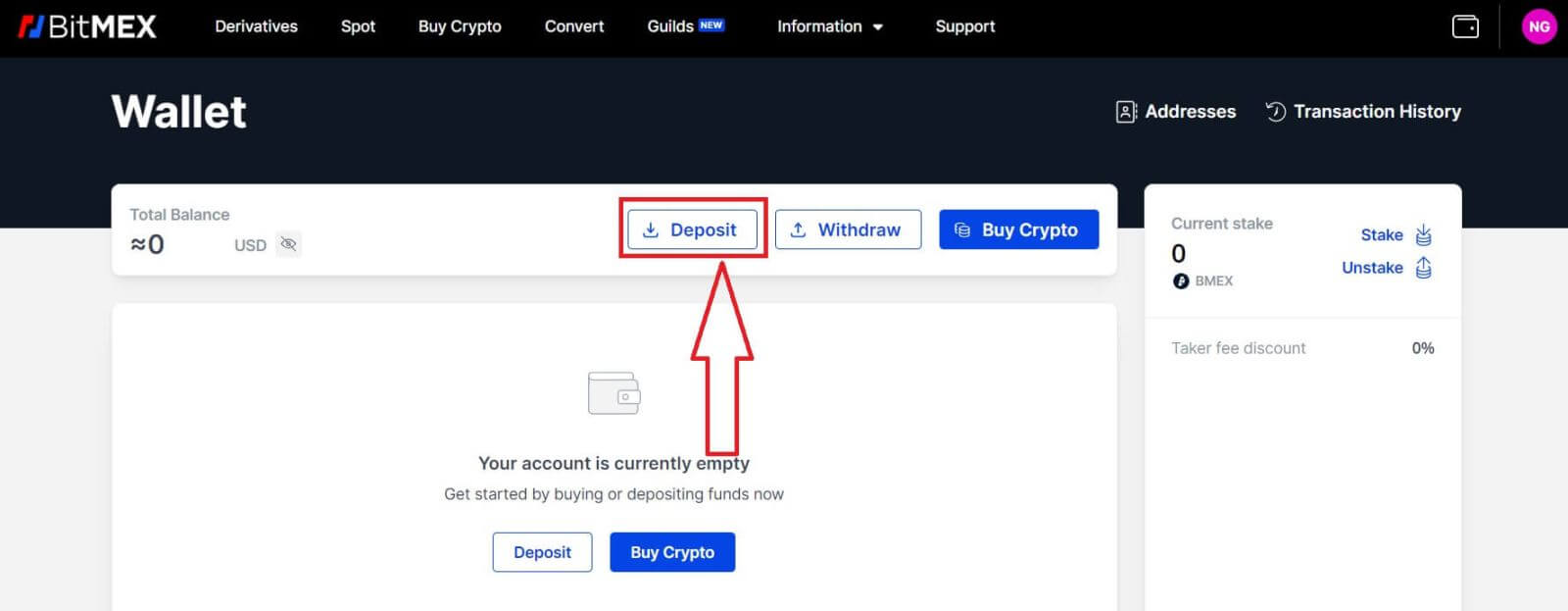
3. Wählen Sie die Währung und das Netzwerk aus, in dem Sie einzahlen möchten. Sie können den QR-Code unten scannen, um eine Einzahlung vorzunehmen, oder Sie können die Einzahlung an der unten angegebenen Adresse vornehmen.
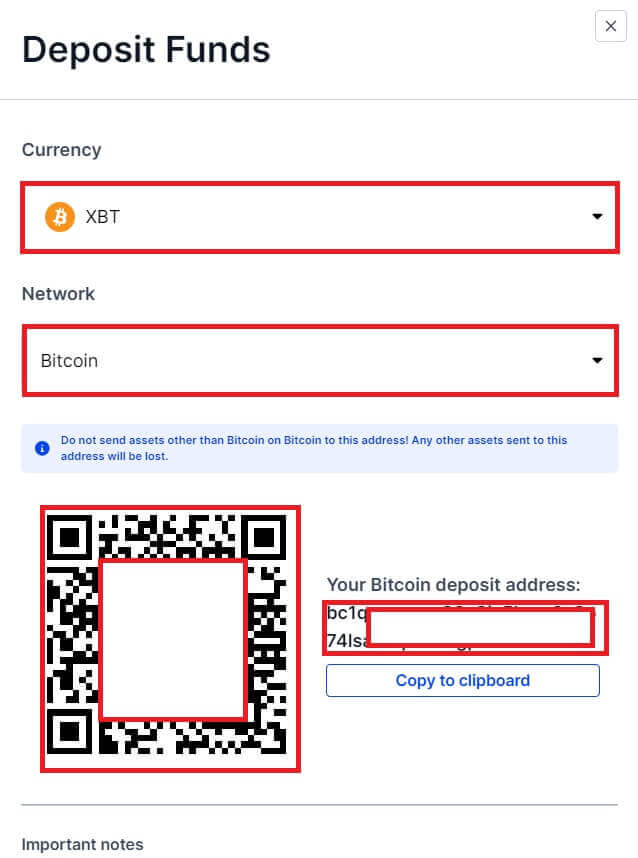
Krypto auf BitMEX einzahlen (App)
1. Öffnen Sie die BitMEX-App auf Ihrem Telefon. Klicken Sie auf [Einzahlung], um fortzufahren.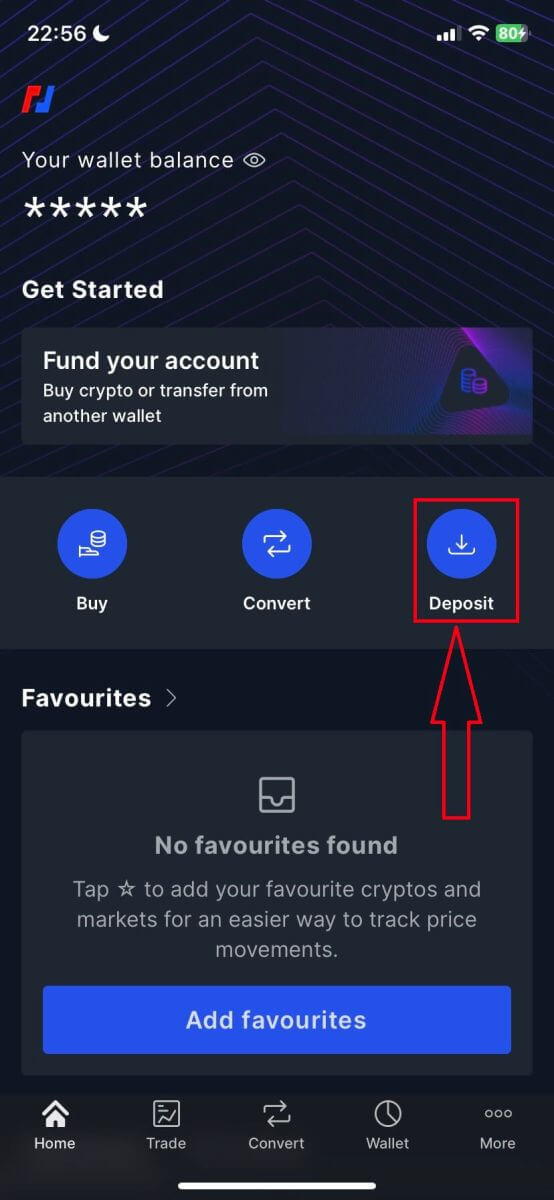
2. Wählen Sie eine Münze aus, die Sie einzahlen möchten.
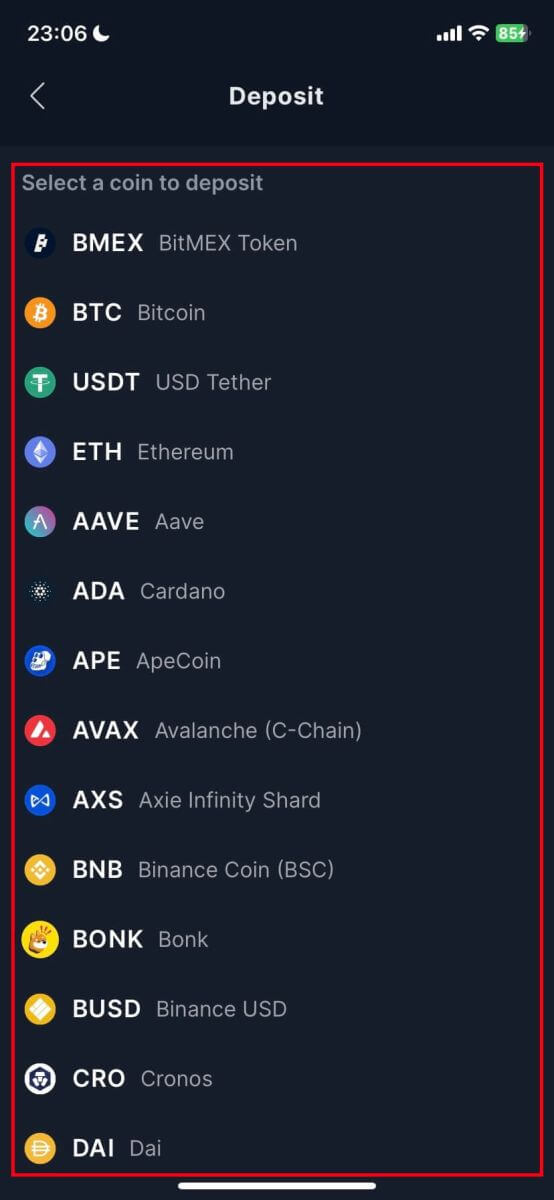
3. Sie können den QR-Code unten scannen, um eine Einzahlung vorzunehmen, oder Sie können die Einzahlung an der unten angegebenen Adresse vornehmen.
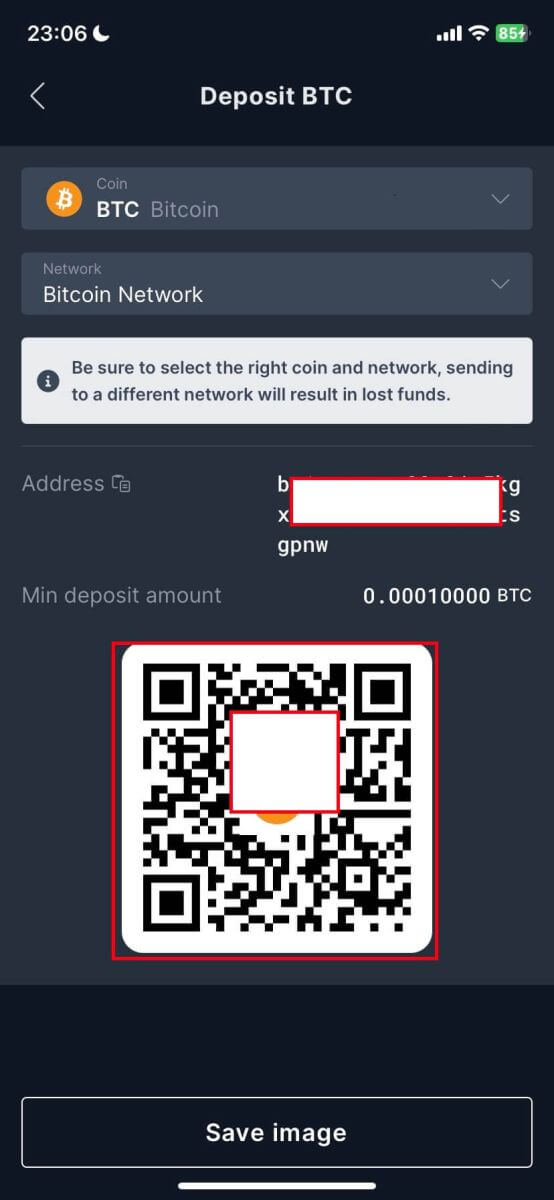
Häufig gestellte Fragen
Kann ich direkt bei meiner Bank einzahlen?
Derzeit akzeptieren wir keine Einzahlungen von Banken. Sie können jedoch unsere Funktion „Krypto kaufen“ nutzen, mit der Sie Vermögenswerte über unsere Partner kaufen können, die direkt in Ihr BitMEX-Wallet eingezahlt werden.
Warum dauert es lange, bis meine Einzahlung gutgeschrieben wird?
Einzahlungen werden gutgeschrieben, nachdem die Transaktion 1 Netzwerkbestätigung auf der Blockchain für XBT oder 12 Bestätigungen für ETH- und ERC20-Tokens erhält.
Wenn das Netzwerk überlastet ist oder/und Sie die Sendung zu niedrigen Gebühren gesendet haben, kann die Bestätigung länger als gewöhnlich dauern.
Sie können überprüfen, ob Ihre Einzahlung ausreichend bestätigt ist, indem Sie in einem Block-Explorer nach Ihrer Einzahlungsadresse oder Transaktions-ID suchen.








